Tämä on monisivuinen tulostettava näkymä. Napsauta tästä tulostaaksesi.
Asetukset
- 1: Omat tiedot
- 2: Käyttöliittymä ja kieli
- 3: Perusvalinnat
- 4: Yhteystiedot ja toiminimet
- 5: Liitteiden käsittely
- 6: Käyttöoikeudet
- 7: Tililuettelo
- 7.1: Tilin muokkaaminen
- 7.2: Tilityypit
- 8: Kohdennukset
- 9: Tilinavaus
- 10: Laskutuksen asetukset
- 11: Laskujen tekstien määritys
- 12: Laskujen bannerit
- 13: Oletustilit
- 14: Maksutavat tulo- ja menotositteilla
- 15: Tositesarjat
- 16: Sähköpostin lähettäminen
- 17: Kierto
- 18: Verkkolaskut
- 18.1: Verkkolaskutuksen käyttöönotto
- 18.2: Maventan verkkolasku
- 18.3: Verkkolaskujen paikallinen muodostaminen
- 19: Tilitapahtumien hakeminen pankista
- 20: Kirjattavien kansio
- 21: Verojen asetukset
- 22: Palkkatilien määritys
- 23: Raporttien muokkaus
- 24: Tilinpäätöksen mallin muokkaaminen
- 25: Tilikartan päivittäminen
1 - Omat tiedot
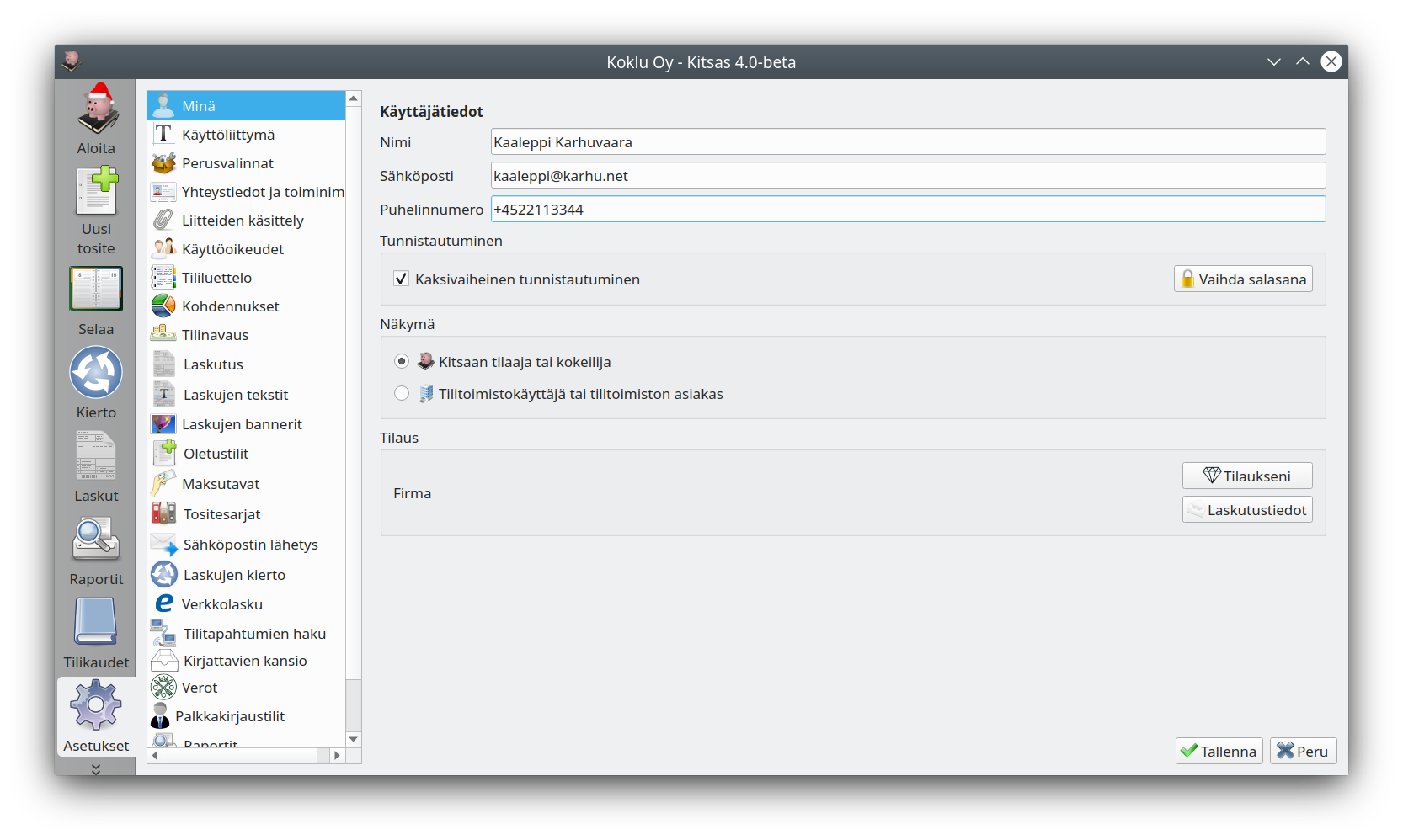
Omat tiedot
Voit muokata nimeä, sähköpostiosoitetta ja puhelinnumeroasi.
Jos vaihdat sähköpostiosoitetta, saat uuteen sähköpostiosoitteeseesi vahvistusviestin. Viestissä on kuusinumeroinen koodi, jolla sinun pitää vahvistaa uusi sähköpostiosoitteesi.
Kaksivaiheinen tunnistautuminen
Kun otat käyttöön kaksivaiheisen tunnistautumisen, kysyy Kitsas kirjauduttaessa joka kerta salasanan lisäksi puhelimen autentikaatiosovelluksesta saatavaa kertakäyttöistä koodia.
Kaksivaiheisen tunnistautumisen käyttöönotto avaa verkkoselaimessa sivun, jonka QR-koodin avulla Kitsas lisätään joko Microsoft Authenticator tai Google Authenticator -sovellukseen.
Sähköposti-ilmoitukset
Voit valita, minä viikonpäivinä Kitsas lähettää ilmoituksia kierrossa olevista laskuista, joissa olet käsittelijänä. Jättämällä kaikki viikonpäivät valitsematta ei Kitsas lähetä ilmoituksia lainkaan sähköpostilla.
Näkymä
Voit valita joko normaalin näkymän tai tilitoimistokäyttäjän näkymän (ns. Pro-näkymä). Pro-näkymässä paikalliseen kirjanpitoon tai kirjanpidon luomiseen liittyvät valinnat eivät ole käytettävissä, koska kirjanpidot luodaan erityisessä tilitoimistonäkymässä.
Tilaus
Voit muokata tilauksesi tietoja sekä laskutustietojasi.
2 - Käyttöliittymä ja kieli
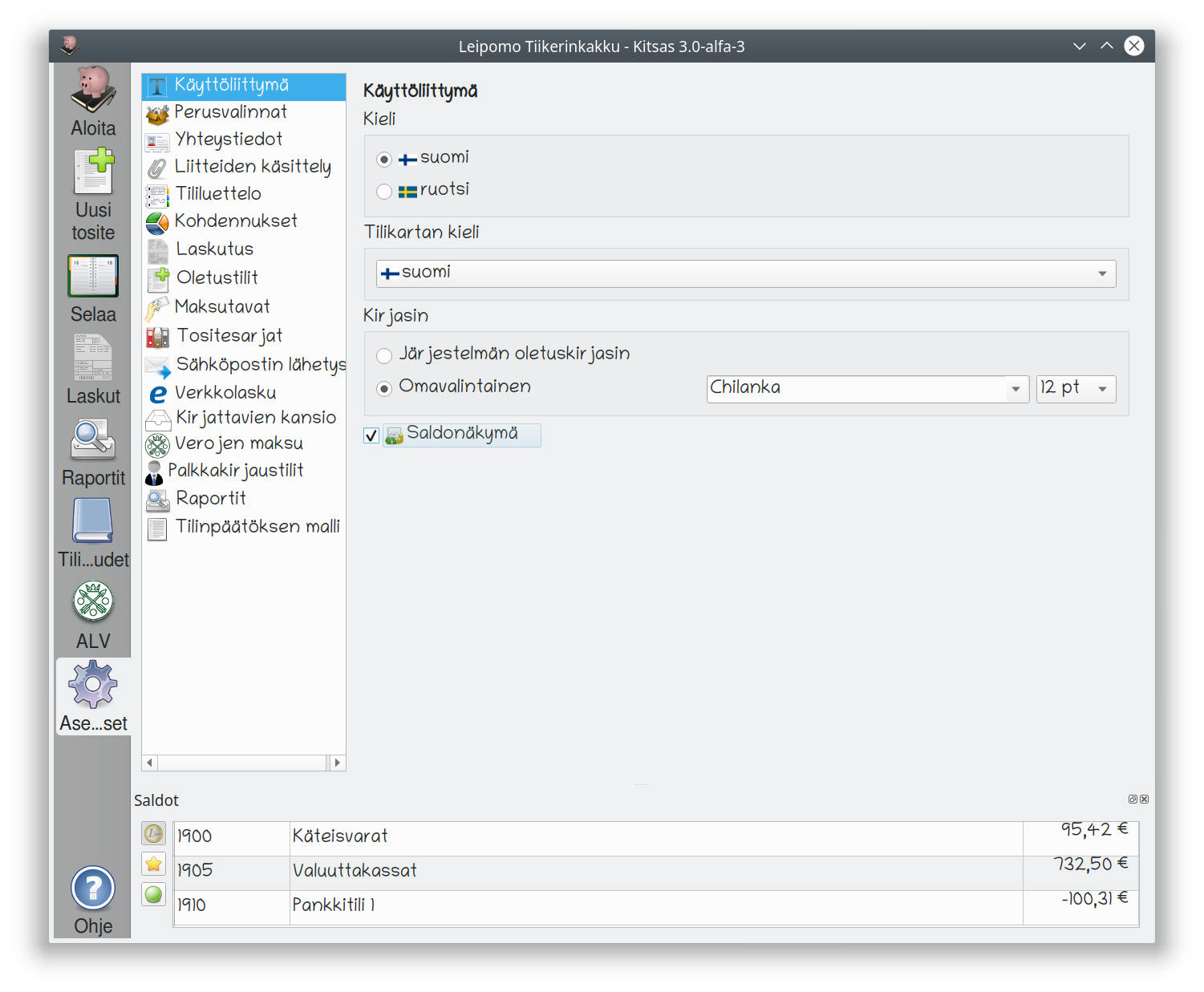
Kieli
Valitse ohjelman käyttöliittymän kieli sekä tilikartan kieli. Tilikartan kieli vaikuttaa mm. tilien ja tositetyyppien nimiin.
Käyttöliittymän kielen vaihtamisen jälkeen ohjelma on käynnistettävä uudelleen, jotta kaikkien näkymien tekstit päivittyvät.
Kirjaisin
Valitse ohjelman käyttöliittymässä käytettävä kirjaisin. Joillain suuren näyttötarkkuuden tietokoneilla kannattaa valita käyttöön ohjelman oletusta suurempi pistekoko.
Saldonäkymä
Saldonäkymä-valinnalla saat näytön alalaitaan saldonäkymän, joka päivittyy aina kun tosite tallennetaan kirjanpitoon. Voit valita saldonäkymän vasemman laidan kuvakkeilla näytettäviksi maksutilit eli käteistilin ja pankkitilit, suosikkitilit tai kaikki käytössä olevat tilit.
3 - Perusvalinnat
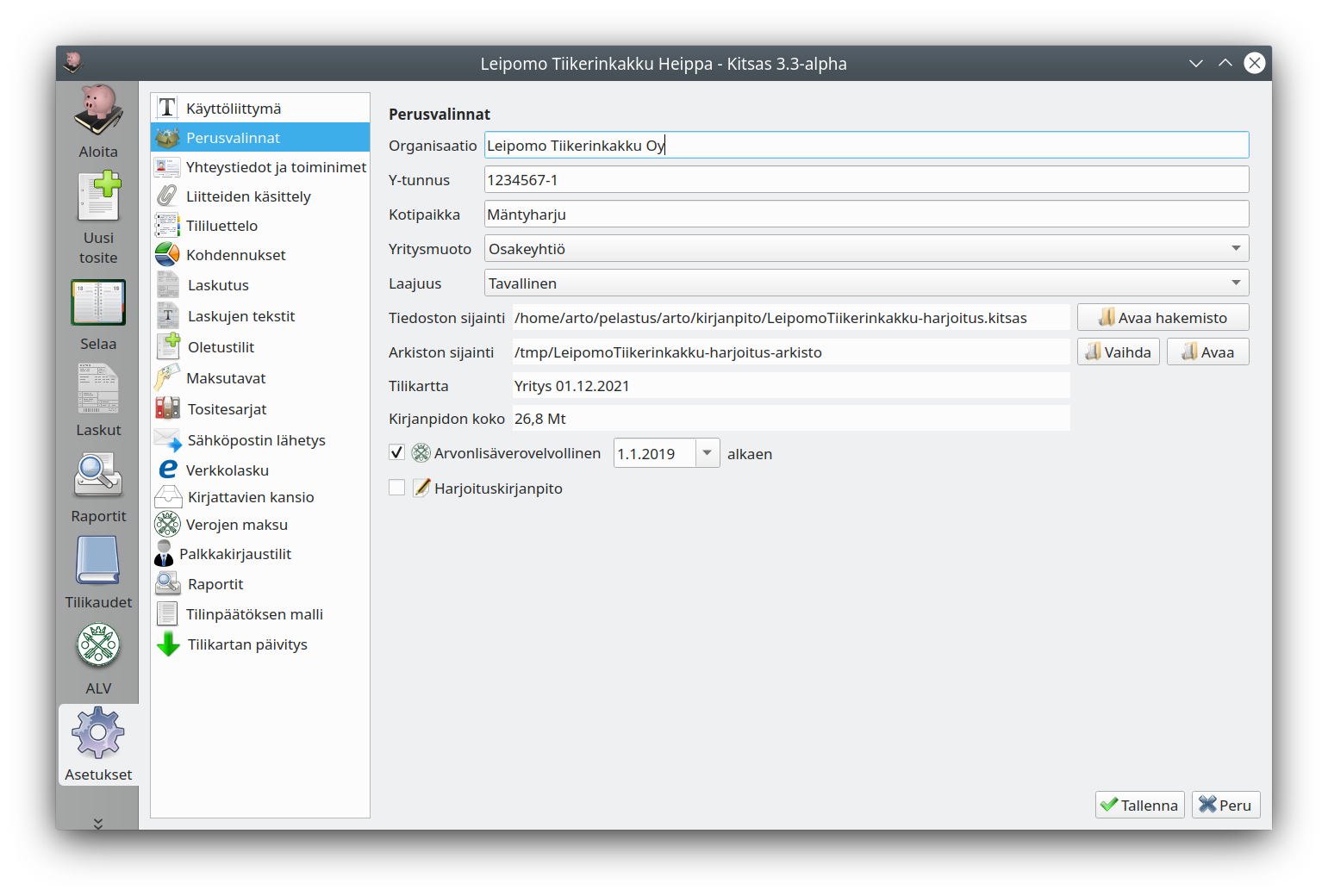
- Organisaation nimi
- Nimi näytetään erilaisissa tulosteissa. Suosittelemme käyttämään virallista, rekisteröityä nimeä.
- Y-tunnus
- Yritystietojärjestelmään rekisteröity Y-tunnus, käytetään tulosteissa.
- Kotipaikka
- Yrityksen virallinen kotipaikka
- Yritysmuoto
- Yritysmuoto määrittelee, mitä tilejä on käytettävissä ja millainen tilinpäätös laaditaan
- Laajuus
- Käytössä olevan tilikartan laajuus määrittelee, kuinka suuri osa tilikartan tileistä on näkyvissä. Voit ottaa yksittäisiä tilejä käyttöön tai piilottaa niitä myös Tililuettelo-asetuksissa.
- Tiedoston sijainti
- Paikallisesti tietokoneelle tallennetun kirjanpitotiedoston sijainti
- Arkiston sijainti
- Kirjanpidosta muodostetun kirjanpitoarkiston sijainti
- Tilikartta
- Tilikartan päiväys. Kun ohjelman päivityksen myötä tilikartasta on saatavilla uudempi versio, tarjoaa ohjelma automaattisesti tilikartan päivittämistä
- Kirjanpidon koko
- Kirjanpidon viemä koko kovalevyltä tai pilveen tallennettaessa palvelimelta
- Arvonlisäverovelvollinen
- Valitse tämä, jos olet rekisteröitynyt arvonlisäverovelvolliseksi. Arvonlisäveroon liittyvät toiminnot näytetään vain, jos Arvonlisäverovelvollinen on valittu.
- Harjoituskirjanpito
- Harjoituskirjanpidossa kaikkiin tulosteisiin tulee merkintä HARJOITUS, jolloin ne erottuvat oikeista kirjanpidon tulosteista ja laskuista. Harjoitustilassa näytön ylälaidassa on palkki, jolla voit muuttaa ohjelman käyttämää päivämäärää ja siten harjoitella esimerkiksi maksumuistutusten muodostamista.
Logo
Yrityksen logo määritellään Yhteystiedot ja toiminimet -välilehdellä.4 - Yhteystiedot ja toiminimet
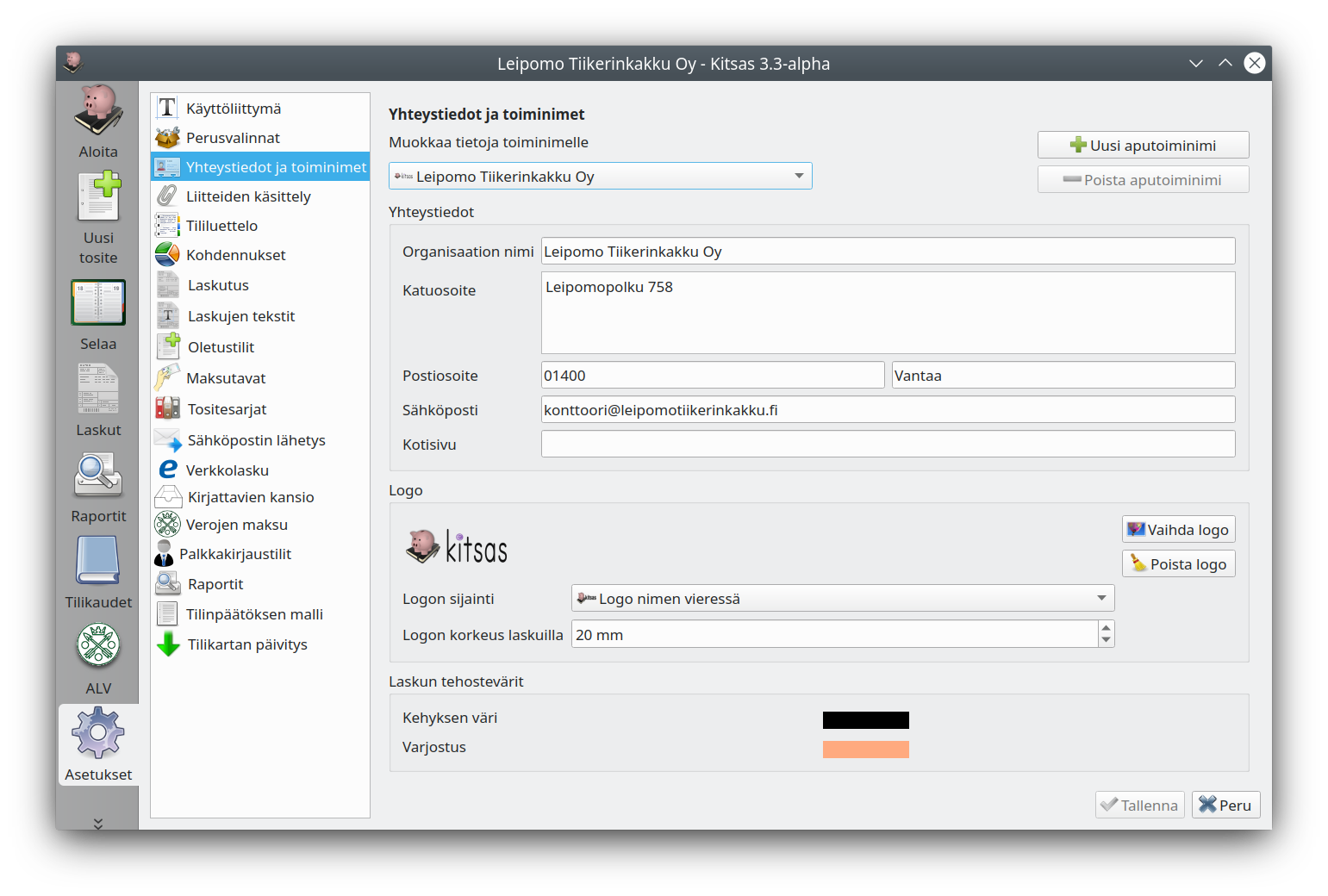
Aputoiminimet
Voit lisätä yrityksellesi aputoiminimen Uusi aputoiminimi -painikkeella. Jokaiselle aputoiminimelle voi määritellä myös oman logonsa sekä yhteystiedot.
Kun olet lisännyt aputoiminimen, voit valita, muokkaatko yrityksen vai jonkin aputoiminimen yhteystietoja ja logoa. Uutta laskua luodessasi voit valita, käytetäänkö laskulla jotain yrityksen aputoiminimistä.
Yhteystiedot
Määrittele laskuille ja tilinpäätökseen tulostettavat yhteystiedot
Logo
Valitse logo (jpg- tai png-kuvatiedosto) sekä sen sijainti yrityksen nimeen laskua tulostettaessa.
Laskun tehostevärit
Valitse laskulle tulostuva kehyksen sekä varjostuksen väri. Värit voidaan määritellä erikseen jokaiselle aputoiminimelle.
5 - Liitteiden käsittely
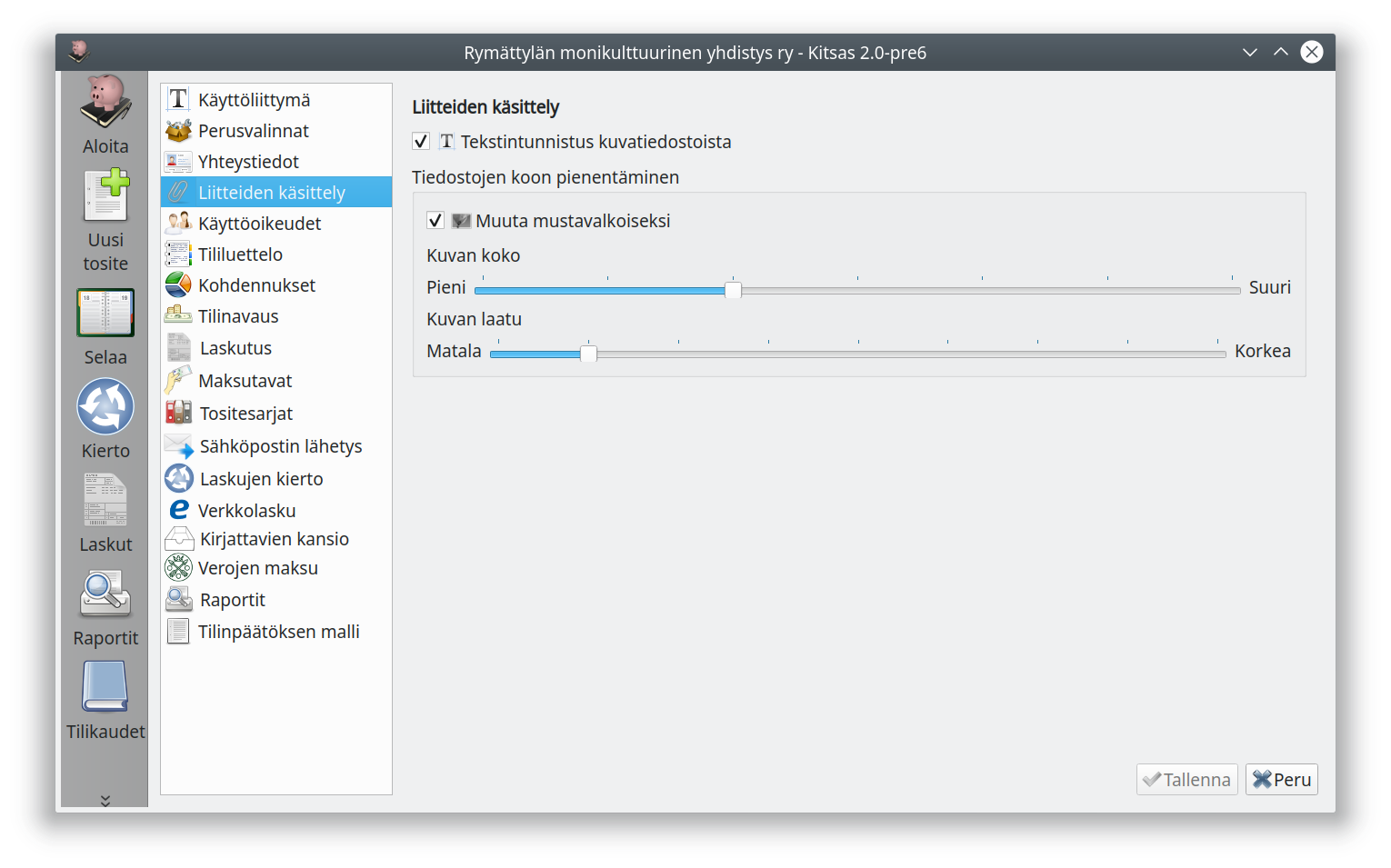
Tekstintunnistus
Ottamalla teksintunnistuksen käyttöön Kitsas analysoi tositteiden liitteeksi tallennettavat kuvatiedostot ja pyrkii poimimaan niistä mm. laskun euromäärän, päivämäärän, eräpäivän ja toimittajan nimen.
Ominaisuus on käytössä vain maksullisissa tilauksissa.
Yhden kuvan käsittely palvelimella kestää tavallisesti noin 5 - 10 sekuntia.
Tiedostojen koon pienentäminen
Liitteeksi tallennettavia kuvatiedostoja pienennetään valintojesi mukaan jo ohjelmassa. Näin säästät tallennustilaa ja pilveen tallennettaessa talentaminen on nopeampaa.
Lisätessäsi liitteet näen tiedoston siinä muodossa, millainen se on koon pienentämisen jälkeen.
Jos käytät tekstintunnistusta, et voi valita kovin tehokasta kuvan pienentämistä, jotta kuva on riittävän hyvälaatuinen koneellista tekstintunnistusta varten.
Pdf-tiedostot
Kitsas hakee automaattisesti tietoja myös sähköisiksi tositteiksi lisättävistä pdf-tiedostoista6 - Käyttöoikeudet
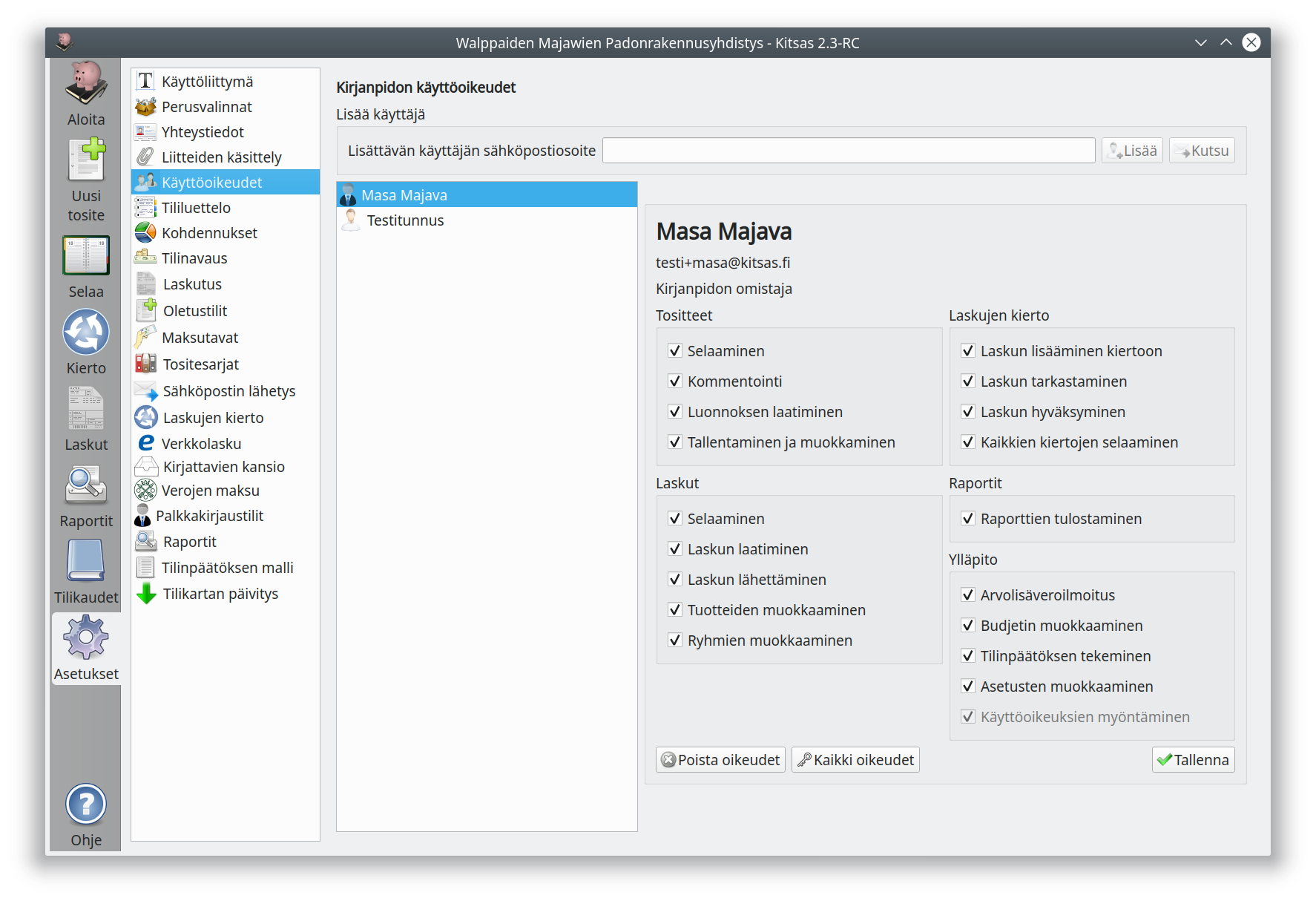
Käyttöoikeudet-sivulla voit antaa kirjanpitoosi käyttöoikeuksia muille käyttäjille. Tämä sivu on näkyvillä vain käyttäjälle, joka on kirjanpidon omistaja tai jolle on annettu oikeus käyttöoikeuksien muokkaamiseen.
Uuden käyttäjän lisääminen
Syötä sähköpostiosoite-kenttään lisättävän käyttäjän sähköpostisoite.
Paina Lisää nappia, jos lisättävä käyttäjä on jo rekisteröitynyt Kitsaan käyttäjäksi. Kutsu-napilla lähetät sähköpostiin kutsun henkilölle, joka ei vielä ole Kitsaan käyttäjä.
Näet nyt alempana käyttäjän nimen ja sähköpostiosoitteen. Valitse käyttäjälle annettavat oikeudet ja paina Tallenna.
Käyttäjä näkee tämän kirjanpidon Pilvi-välilehdellään, kun hän seuraavan kerran kirjautuu ohjelmalla Kitsaan pilveen.
!!! note “Käyttöoikeuksien päivittyminen” Käyttöoikeudet päivittyvät vasta käyttäjän kirjautuessa seuraavan kerran.
Käyttöoikeuksien muuttaminen
Valitsemalla käyttäjän nimen listalta pääset muuttamaan hänelle annettuja käyttöoikeuksia. Paina lopuksi Tallenna.
Jos poistat käyttäjältä kaikki oikeudet, ei käyttäjää enää näytetä luettelossa eikä käyttäjä voi valita tätä kirjanpitoa.
Käyttöoikeudet
Tositteet
| Käyttöoikeus | Merkitys |
|---|---|
| Selaaminen | Tositelistauksien selaaminen ja tositteen katsominen |
| Kommentointi | Kommenttien lisääminen tositteeseen |
| Luonnoksen laatiminen | Tositteen tallentaminen Luonnos-tilaan, luonnoksen poistaminen |
| Tallentaminen ja muokkaaminen | Tositteen tallentaminen Kirjanpidossa tilaan, tositteen muokkaaminen ja poistaminen |
Laskut
| Käyttöoikeus | Merkitys |
|---|---|
| Selaaminen | Laskujen luettelon selaaminen, laskun näyttäminen |
| Laskun laatiminen | Uuden laskun luominen, tallentaminen luonnokseksi ja lähetettäväksi |
| Laskun lähettäminen | Laskun lähettäminen ja tallentaminen suoraan valmiiksi |
| Tuotteiden muokkaaminen | Uusien tuotteiden lisääminen tuoterekisteriin, tuotteiden muokkaaminen ja poistaminen |
| Ryhmien muokkaaminen | Käyttäjäryhmien luominen, muokkaaminen ja poistaminen |
Laskujen kierto
| Käyttöoikeus | Merkitys |
|---|---|
| Laskun lisääminen kiertoon | Tositeen tallentaminen kiertoon Saapunut-tilassa |
| Laskun tarkastaminen | Tositteen tallentaminen kiertoon Tarkastettu-tilassa |
| Laskun hyväksyminen | Tositteen tallentaminen kiertoon Hyväksytty-tilassa |
| Kaikkien kiertojen selaaminen | Näkee kaikissa kierroissa ja kaikissa vaiheissa olevat laskut |
Raportit
| Käyttöoikeus | Merkitys |
|---|---|
| Raporttien tulostaminen | Raportti-välilehdellä olevien raporttien esikatselu ja tulostaminen |
Ylläpito
| Käyttöoikeus | Merkitys |
|---|---|
| Arvonlisäveroilmoitus | Arvonlisävero-välilehti, ilmoituksen antaminen ja poistaminen |
| Budjetin muokkaaminen | Tilikauden budjetin muokkaaminen |
| Tilinpäätöksen tekeminen | Tilinpäätös-toiminto ja tilikauden arkiston sekä kirjanpitoainieiston muodostaminen |
| Asetusten muokkaaminen | Kirjanpidon asetusten muokkaaminen |
| Käyttöoikeuksien muokkaaminen | Käyttäjien lisääminen, käyttöoikeuksien myöntäminen ja peruminen |
7 - Tililuettelo
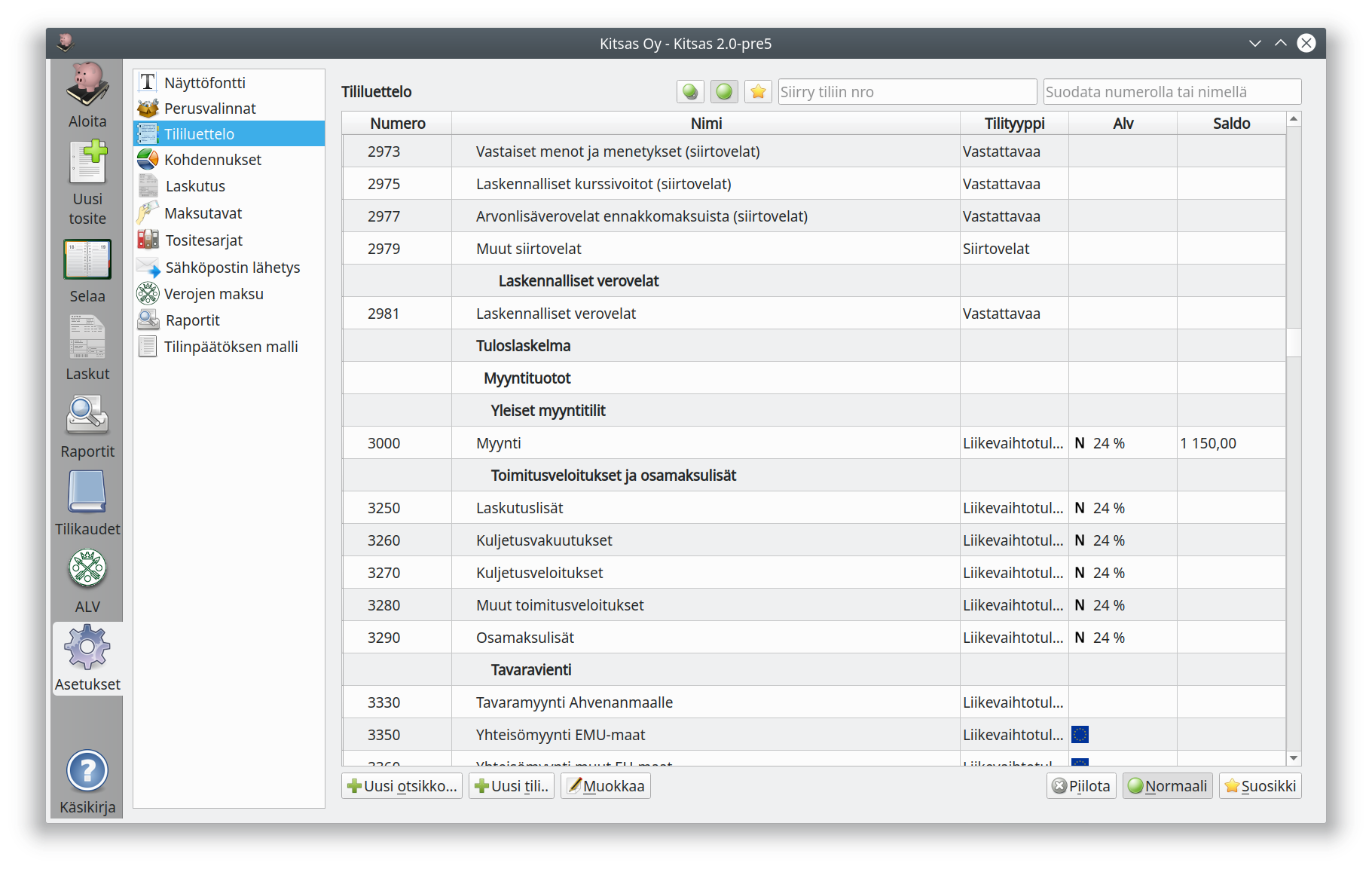
Valmiit tilikartat
Lähes kaikki tarvitsemasi tilit löytyvät valmiista tilikartoista, joissa tilien määritykset ovat valmiiksi kohdallaan. Jos lisäät itse tilejä, ole huolellinen numeroinnin ja määritysten kanssa, jotta kirjaukset tulevat käsitellyiksi oikein!Jos tilikartassa oleva tili on tarpeeton piilota se. Piilotettu tili ei näy luetteloissa tiliä valittaessa. Tilin voi myös kokonaan poistaa, mutta yleensä piilottaminen on parempi vaihtoehto.
Voit merkitä paljon käytetyt tilit suosikkitileiksi. Tiliä valittaessa voit näyttää pelkät suosikkitilit.
Ylärivin kuvakkeilla määritellään, näytetäänkö kaikki tilit, käytettävissä olevat tilit (tilit, joita ei ole piilotettu) tai ainoastaan suosikkitilit.
Sininen info-kuvake luettelossa merkitsee, että tilille on annettu kirjausohje.
Lisätäksesi uuden tilin valitse tili tai otsikko, jonka jälkeen uusi tili tulee, ja paina Uusi tili. Lisätäksesi otsikon valitse otsikko, jonka alle lisättävä otsikko tulee, ja valitse Uusi otsikko.
7.1 - Tilin muokkaaminen
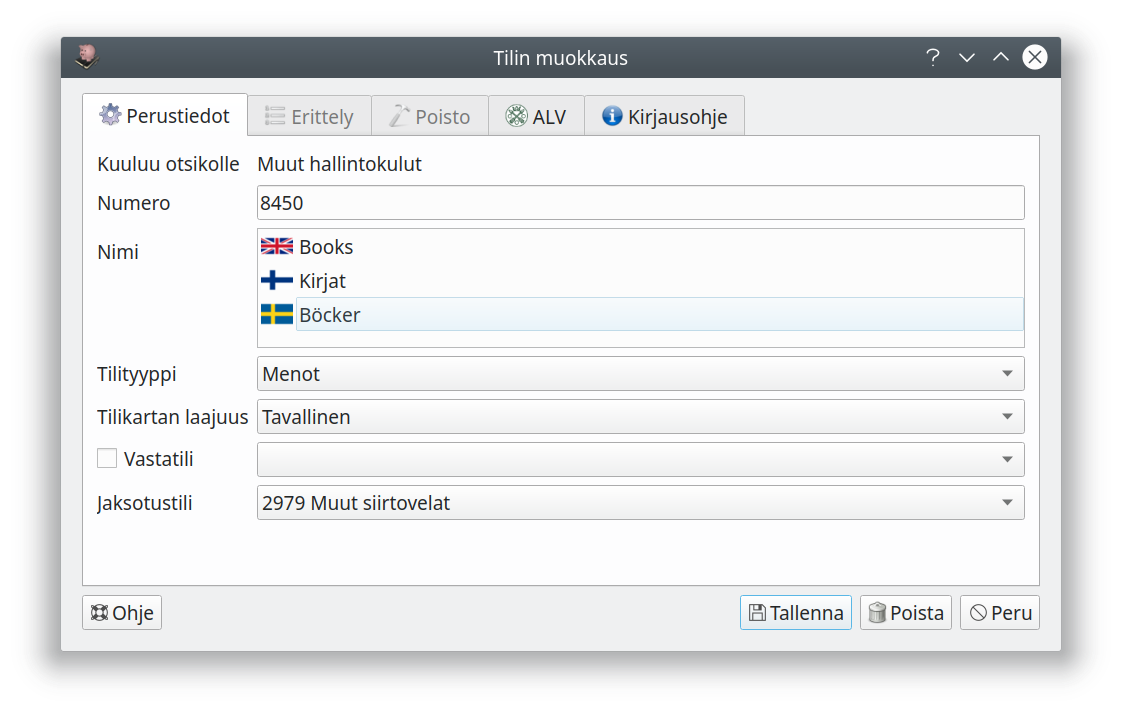
Tilit ja otsikot pitää numeroida. Taseen vastaavaa-tilit alkavat numerolla 1 ja vastattavaa-tilit numerolla 2. Numerosarjat 3..9 kuuluvat tuloslaskelmaan päätettäville tulo- ja menotileille. Tilinumeron pituus saa olla enintään enintään kahdeksan numeroa.
Tilejä lisättäessä on tärkeää, että tili tulee oikealle numeroalueelle, jotta se näkyy raporteissa oikealla tavalla. Tilinumero näytetään punaisella, jos numero on jo käytössä tai jos numero ei osu otsikkonsa numeroalueelle.
Tilien sijoittuminen tilinpäätöksessä ja taseessa
Jos tilien numerointia muutetaan tai tilejä lisätään olemassa olevien otsikkoalueiden ulkopuolelle, pitää vastaavat muutokset tehdä myös raporttien muokkauksessa.Tilityyppi määrittelee, miten tiliä käsitellään kirjanpidossa ja missä luetteloissa tili näytetään, katso alempaa Tilityypit.
Verolaji ja veroprosentti ovat tilin kirjauksen oletusvalintoja, verolajin ja -prosentin voi aina valita joka viennille erikseen, katso arvonlisävero. Valinnat eivät ole näkyvissä, jos yritystä ei ole merkitty perusvalinnoissa arvonlisävelvolliseksi.
Jaksotustiliä käytetään siirtovelkojen/siirtosaamisten kirjaamiseen silloin, kun tuloja jaksotetaan Kitsaan automaattitoiminnolla.
Pankkitileille syötetään lisäksi IBAN-tilinumero. Tilinumero tarvitaan maksujen kohdentamiseen maksuja ja tiliotteita tuotaessa.
!!! note “Maksutavat” Jos haluat lisäämäsi pankkitilin meno- ja tulotositteiden maksutapavalintaan, on se tehtävä maksutapojen asetuksista.
Tilikartan laajuus määrittelee, millä tilikartan laajuuden valinnoilla tili on näkyvissä.
Tase-erittely ja tase-erät
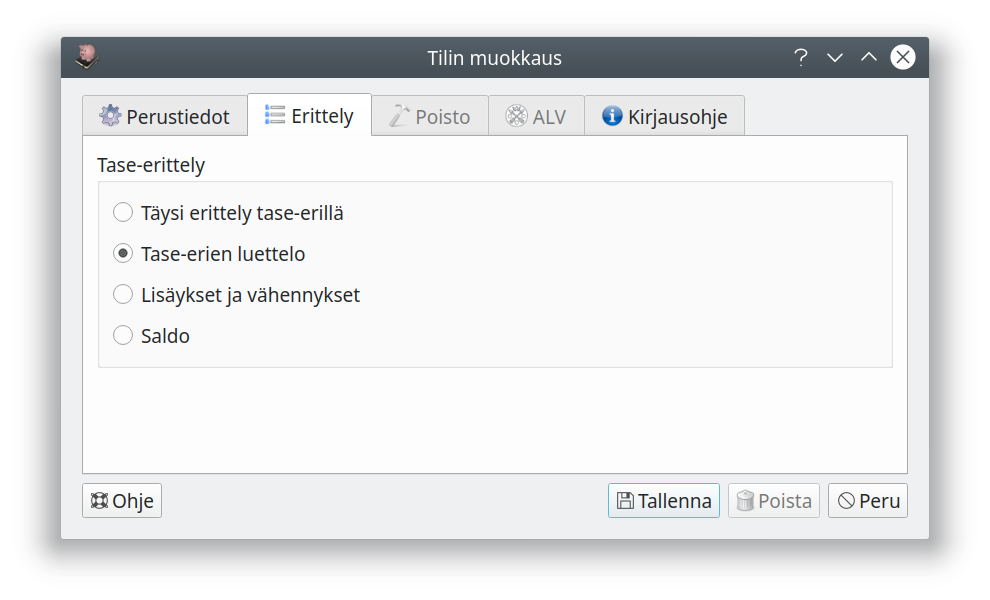
Tasetilien (vastaavaa ja vastattavaa) kohdalla valitaan, miten tili esitetään tase-erittelyssä.
- Täysi erittely tase-erillä: Tilin kirjaukset jaetaan eri tase-eriin, joiden kaikkia muutoksia seurataan. Käytetään esimerkiksi tasaeräpoistettavan omaisuuden kirjanpitoarvon seurantaan.
- Tase-erien luettelo: Kirjaukset jaetaan tase-eriksi, ja erittelyssä seurataan eri erien saldoja. Käytetään esimerkiksi myyntisaamisissa ja ostoveloissa, jolloin erittelyistä selviää, mitkä saatavat ovat vielä maksamatta.
- Lisäykset ja vähennykset: Kirjauksia ei eritellä, mutta tase-erittelyyn tulostuvat tilikauden aikaiset tapahtumat. Käytetään esimerkiksi menojäännöspoistettavissa tileissä.
- Saldo: Tase-erittelyyn tulostetaan vain tilien saldot.
Poistettava omaisuus
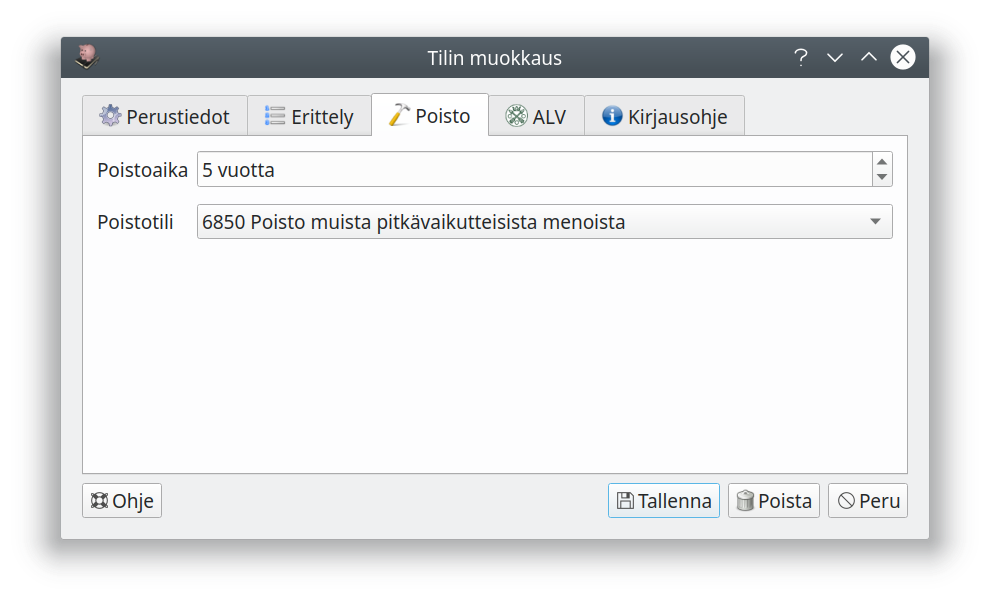
Kitupiikki tukee suunnitelman mukaisten poistojen tekemistä tasaeräpoistoina tai menojäännöspoistoina.
Tasaeräpoistoissa jokaista tase-erää (hankintaa) seurataan erikseen, ja hankintahinta jaetaan poistoajalle (euromäärä kuukautta kohti). Tilin asetuksissa määritellän poistoajan oletus, mutta poistoaika on määriteltävissä erikseen jokaiselle erälle (hankinnalle).
Menojäännöspoistossa aina tilikauden lopussa poistetaan määritelty prosenttiosuus tilin senhetkisestä saldosta. Prosentti on tilikohtainen ja määritellään kohdassa menojäännöspoisto.
Poistotili määrittää, mille menotilille vuotuiset poistot kirjataan.
7.2 - Tilityypit
Asetuksissa määriteltävät tilit
Ohjelman asetuksissa määritellään monelle tilille erityinen tilirooli, esimerkiksi pankkien palvelumaksujen tili tiliotteita automaattisesti kirjattaessa. Ohjelman tilinumerointia tulisi muuttaa mahdollisimman vähän, koska numeron muutos saattaa vaatia muutoksia myös monissa tilikartan asetuksissa.| Koodi | Tilityyppi | Ryhmä | Huomautukset |
|---|---|---|---|
| A | Vastaavaa | Vastaavaa | Vastaavaa-tili ilman tarkempaa erittelyä |
| APM | Poistokelpoinen omaisuus, menojäännöspoisto | Vastaavaa | |
| APT | Poistokelpoinen omaisuus, tasapoisto | Vastaavaa | |
| AS | Saatavaa | Vastaavaa | Saatavat ilman tarkempaa erittelyä |
| AO | Myyntisaatava | Vastaavaa | Laskutettu myynti |
| AJ | Siirtosaatava | Vastaavaa | Jaksotuksesta aiheutuvat saatavat |
| AL | Arvonlisäverosaatava | Vastaavaa | Vain yksi tili. Tälle tilille kirjataan palautettavan arvonlisäveron osuus ennen alv-ilmoituksen antamista. Tilille saa tehdä vain sellaisia kirjauksia, joihin on määritelty oikeat alv-tunnistetiedot. |
| ALM | Maksuperusteisen alv:n kohdentamaton saatava | Vastaavaa | Vain yksi tili. Tälle tilille kirjataan maksuperusteista arvonlisäveromenettelyä käytettäessä kohdentamaton arvonlisäverosaaminen. Kun maksu on suoritettu, siirretään erä arvonlisäverosaatavien tilille. Tilille saa tehdä vain kirjauksia oikeanlaisilla alv-ohjaustiedoilla. |
| ARK | Käteisvarat | Vastaavaa | |
| ARP | Pankkitili | Vastaavaa | |
| AV | Verosaatava | Vastaavaa | Vain yksi tili. Saatava verottajalta, jos palautettavia veroja on maksettavia enemmän. |
| B | Vastattavaa | Vastattavaa | Vastattavaa-tili ilman tarkempaa erittelyä |
| BE | Edellisten tilikausien voitto/tappio | Vastattavaa | Vain yksi tili. Edellisten tilikausien yli/alijäämä tulee näkyviin tälle tilille. |
| T | Tämän tilikauden tulos | Vastattavaa | Vain yksi tili. Tämän tilikauden tulos tulee näkyviin tälle tilille. Tilille ei saa tehdä mitään kirjauksia. |
| BS | Velat | Vastattavaa | Velat ilman tarkempaa erittelyä |
| BL | Arvonlisäverovelka | Vastattavaa | Vain yksi tili. Tälle tilille kirjataan arvonlisäveron osuus ennen alv-ilmoituksen antamista. Tilille saa tehdä vain sellaisia kirjauksia, joihin on merkitty oikeat alv-ohjaustiedot. |
| BJ | Siirtovelka | Jaksotuksesta aiheutuva laskennallinen velka | |
| BLM | Maksuperusteisen alv:n kohdentamaton velka | Vastattavaa | Vain yksi tili. Tälle tilille kirjataan maksuperusteista arvonlisäveromenettelyä käytettäessä kohdetamaton arvonlisäverovelka. Kun myynnistä on saatu maksu, siirretään erä arvonlisäverovelan tilille. |
| BO | Ostovelka | Vastattavaa | Maksamattomat ostolaskut |
| BV | Verovelka | Vastattavaa | Vain yksi tili. Oma-aloitteisesti maksettavat verot (esim. arvonlisävero ja ennakonpidätykset), jotka on ilmoitettu mutta ei vielä maksettu. Vastaa OmaVero-tilin velkasaldoa. |
| C | Tulot | Tulo | Tulot, joita ei lasketa liikevaihtoon |
| CZ | Verottomat tulot | Tulot | Tulot, joista ei makseta tuloveroa ja joita ei lasketa liikevaihtoon |
| CL | Liikevaihtotulo | Tulo | Liikevaihtoon laskettava myynti |
| CLZ | Veroton myynti | Tulo | Liikevaihtoon laskettava myynti, josta ei makseta tuloveroa |
| D | Menot | Meno | |
| DZ | Vähennyskelvottomat menot | Meno | Meno, joka ei oikeuta vähennykseen tuloverossa |
| DH | Puoliksi vähennyskelvottomat menot | Meno | Meno, joka oikeuttaa 50% vähennykseen tuloverossa |
| DP | Poistot | Meno | Poistojen menotili |
| DPZ | Vähennyskelvottomat poistot | Meno | Poistot, jotka eivät oikeuta vähennykseen tuloverossa |
| DVE | Ennakkoverot | Meno | Tuloverojen maksaminen |
8 - Kohdennukset
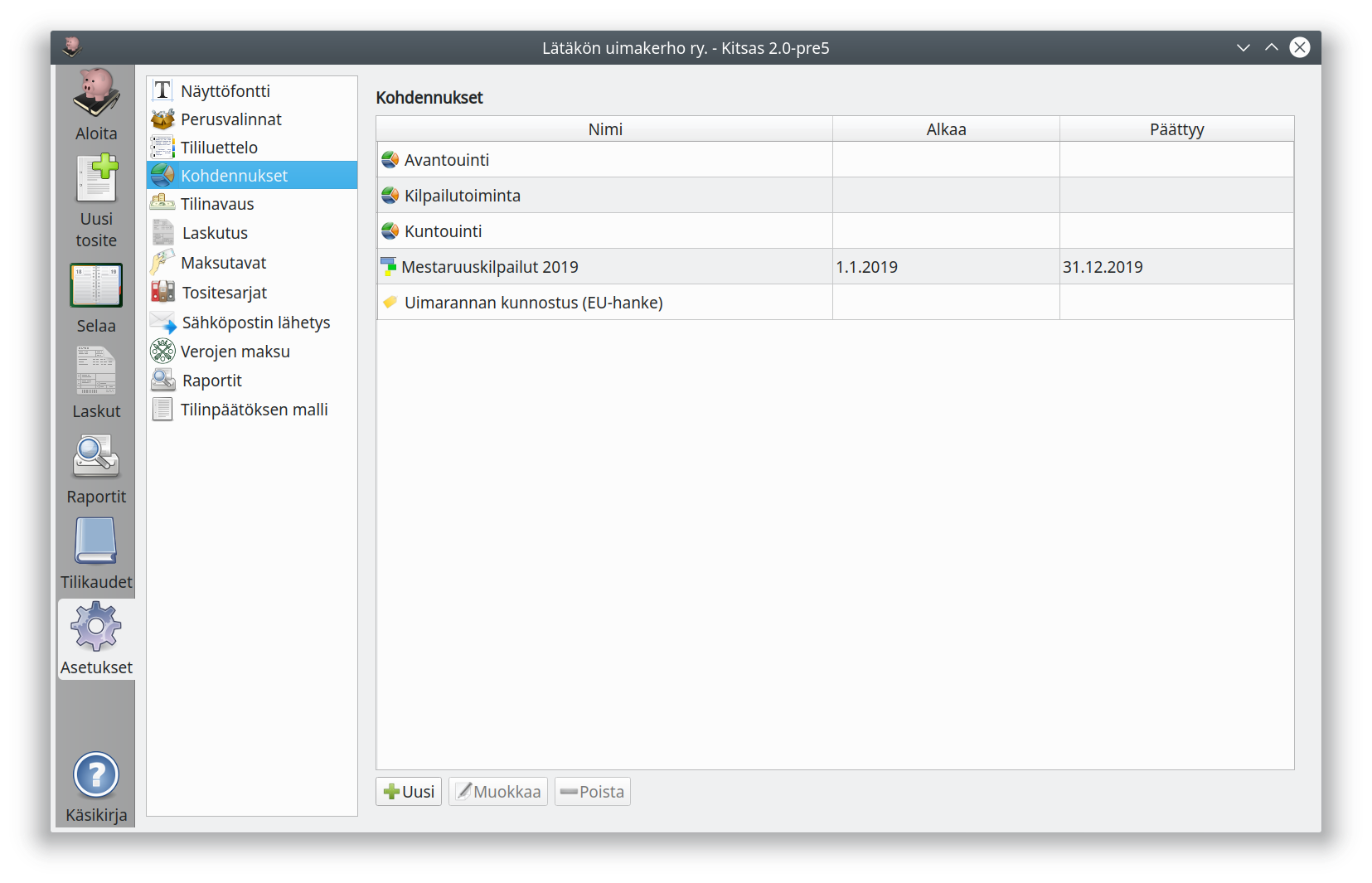
Kohdennuksilla voidaan tuloja ja menoja kohdentaa yhdistyksen eri jaostoille tai toimintaryhmille, yrityksen eri osastoille tai projekteille jne. Koko kirjanpito voidaan toteuttaa myös ilman kohdennuksia.
Kustannuspaikkojen kustannuksia voidaan jakaa vielä tarkemmin niiden alaisille projekteille.
Kohdennukset ovat organisaation sisäistä laskentaa. Yhdistystoiminnassa kohdennuksia käytettäessä liitetään tilinpäätökseen yleensä eri toiminnanalojen erittelyt.
Merkkaukset ovat kirjauksiin liitettäviä merkkejä (tageja), joiden avulla kirjauksia voidaan poimia eri luetteloille, esimerkiksi pääkirjan ja päiväkirjan otteille. Toiminto on tarkoitettu erilaisten “korvamerkittyjen” rahojen, kuten avustusten seuraamiseen. Merkkauksen voi tehdä muun kohdennuksen (eli kustannuspaikan tai projektin) valitsemisen lisäksi ja samalle kirjaukselle voi tehdä useamman merkkauksen.
Kohdennukset tasetileillä
Kitsas tukee kohdennuksia ainostaan tulo- ja menotileillä. Lisäksi poistettava omaisuus voidaan kohdentaa, jolloin kohdennukset huomioidaan poistolaskelmassa. Tasetilien menoihin voidaan kuitenkin liittää merkkauksia.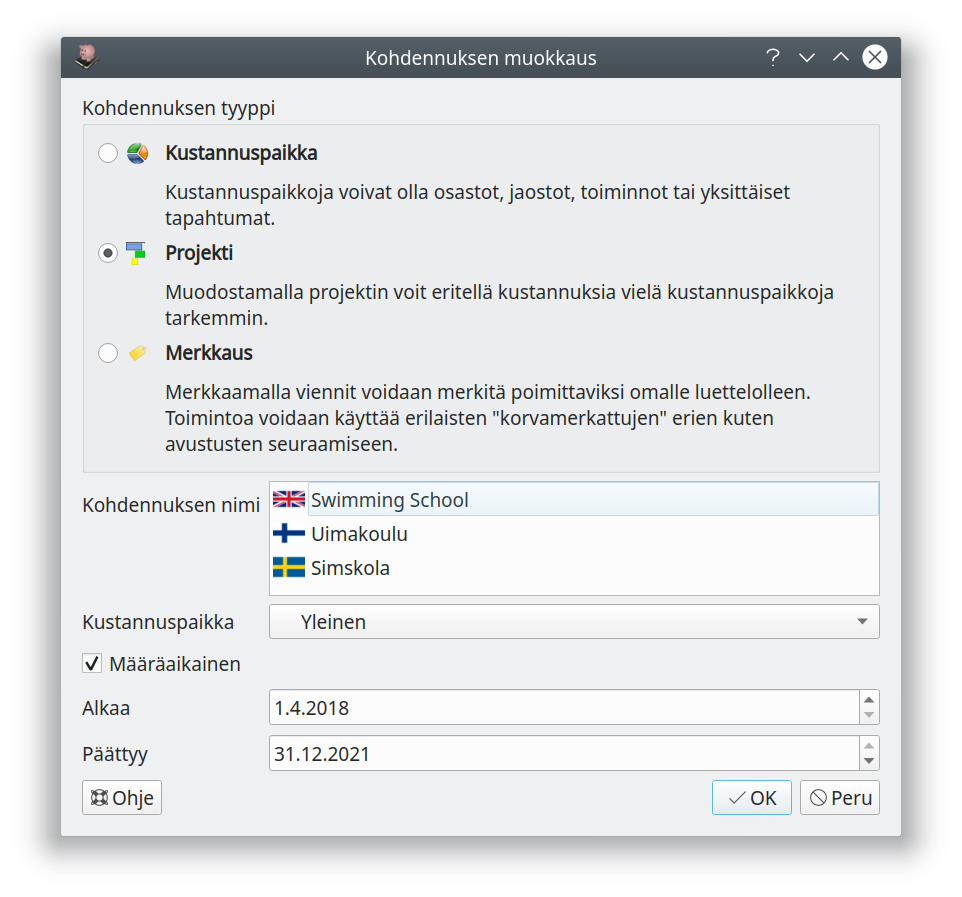
9 - Tilinavaus
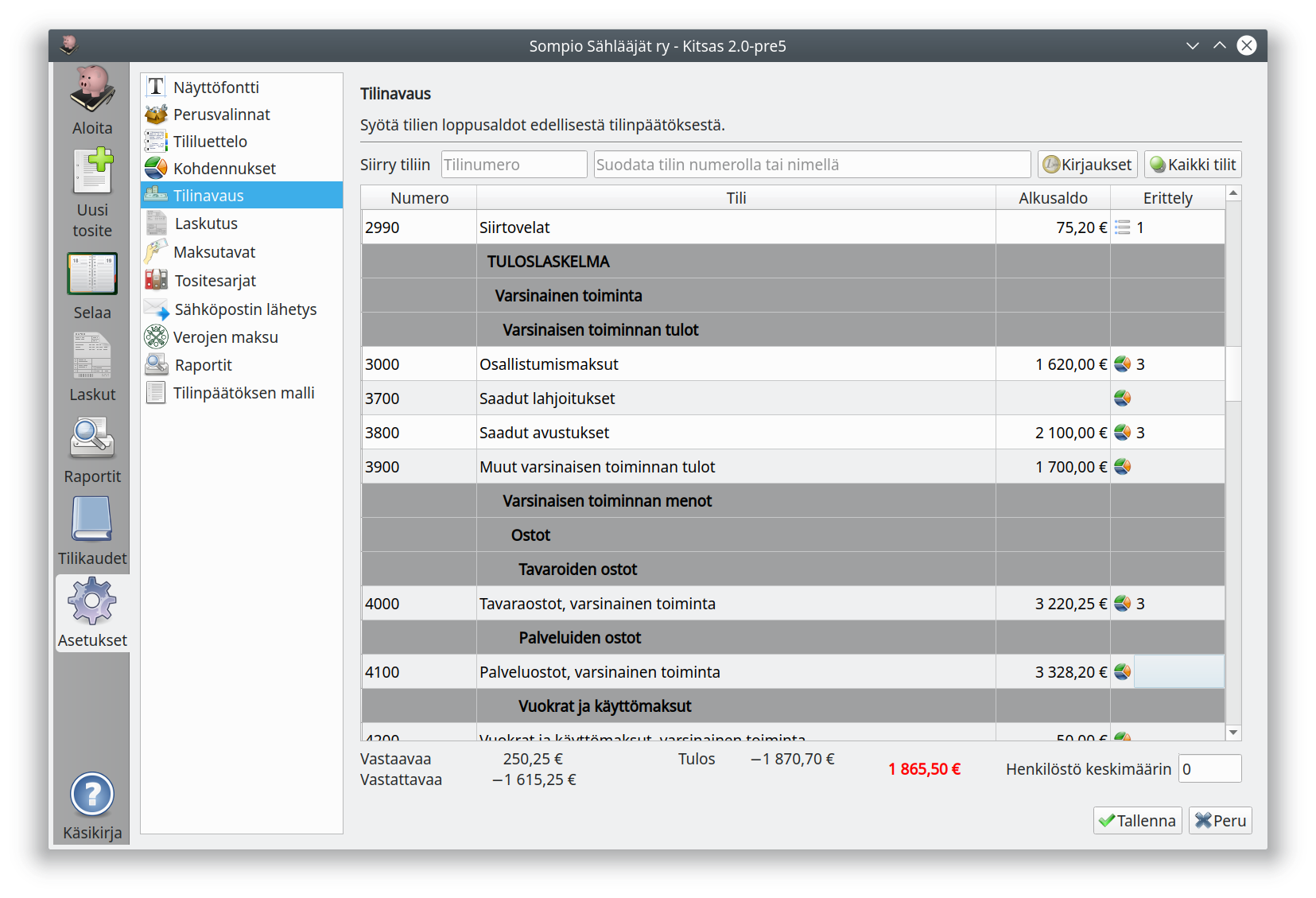
Tilinavauksessa syötetään tilin avaavina saldoina tilien loppusummat edellisen tilinpäätöksen taseesta ja tuloslaskelman erittelystä.
Vain ensimmäiselle tilikaudelle
Tilinavaus tehdään vain ensimmäiselle tilikaudelle, joka pidetään Kitupiikillä. Jatkossa ohjelma huolehtii automaattisesti uusien tilikausien tilinavauksista.Vastaava ja vastattava syötetään molemmat ilman etumerkkiä.
Tulot syötetään ilman etumerkkiä ja menot miinusmerkkisinä.
Tuloslaskelmaan saldot syötetään tileittäin, koska uuden tilikauden tuloslaskelmaan on merkittävä vertailutiedot edelliseltä tilikaudelta. Yli/alijäämä lasketaan tileittäin syötetyistä tiedoista - varmista, että se sekä Vastaavaa ja Vastattavaa -summat täsmäävät tilinpäätöksen lukemiin.
Jos tilikarttaa on Kitupiikkiin siirryttäessä muutettu, pitäisi tilinavaukset vertailulukemat pyrkiä merkitsemään uuden tilikartan mukaisille tileille.
Samalla näytöllä syötetään myös henkilöstön keskimäärä edellisen tilikauden aikana. Tämä lukumäärä tulostuu vertailutietona tilinpäätöksen liitetietoihin sekä vaikuttaa siihen, voiko tilinpäätöksessä soveltaa mikro- tai pienyrityssääntöjä.
Tilinpäätös ei ole vielä valmis?
Voit aloittaa kirjaamisen, vaikka edellisen tilikauden tilinpäätös ei olisi valmis eikä tilinavausta olisi tehty. Taseesta tehtävät tulosteet ovat kuitenkin virheellisiä kunnes tilinavaus on tehty.Tase-erät ja kohdennukset
Tileillä, joilla on käytössä tase-erittely, näkyy Erittely-sarakkeessa eräsymboli. Kohdennuksia käytettäessä näkyy tulo- ja menotilien erittely-sarakkeessa kohdennussymboli.
Valitsemalla erittelysarakkeen pääset syöttämään tilin saldon valmiiksi eriteltynä.
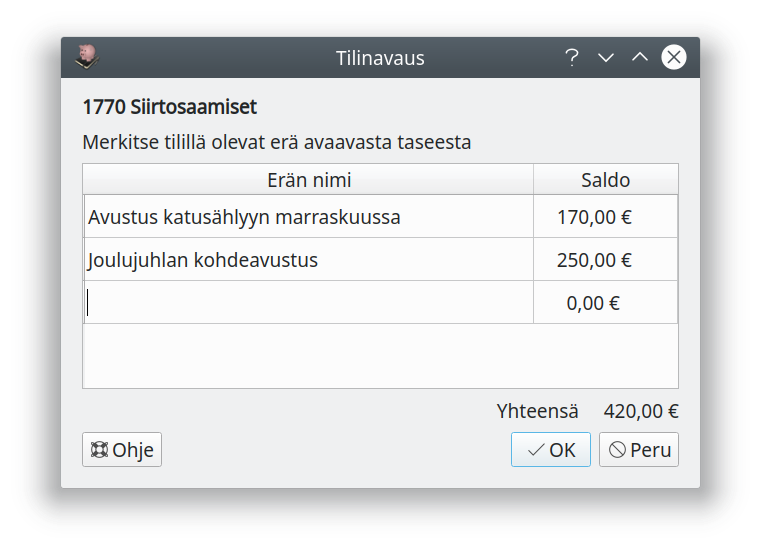
Syöttämällä siirtosaamiset ja myyntisaamiset eriteltynä pääset kirjanpidossa merkitsemään näiden erien maksun normaaliin tapaan, ja erät ovat mukana kirjanpidon tase-erittelyllä.
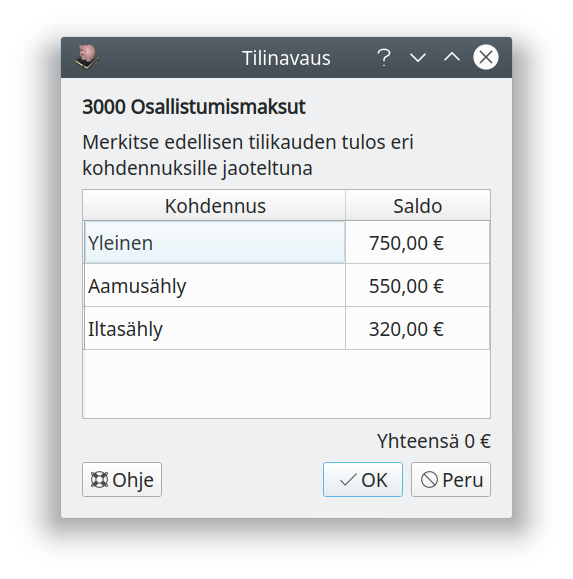
Syöttämällä tulot ja menot kohdennettuina saat kustannuspaikkojen tuloslaskelmalle vertailutiedot edelliseltä vuodelta.
Kuukausittaiset tiedot
Kitsas mahdollistaa myös edellisen tilikauden kuukausittaisten vertailutietojen syöttämisen. Kun tiedot kuukausittain on valittuna, ovat kuukaudet erittelyn ensimmäisenä tasona, josta pääsee tarvittaessa etenemään tase-erien ja kohdennusten syöttämiseen.
Työläyden takia kuukausittaisten tietojen syöttäminen on mielekästä lähinnä tuotaessa tietoja tiedostona aiemmasta kirjanpito-ohjelmasta.
Kirjanpidon aloittaminen kesken tilikauden
Jos aloitat kirjanpidon Kitsaalla kesken tilikauden, syötä Tilinavaus-toiminnolla edellisen tilikauden loppusummat ja muodosta muistiotosite (Uusi tosite), jolla kirjaat jokaiselle käytössä olevalle tilille ennen Kitsaan käyttöönottoa kirjatut kokonaissummat (debet-summa ja kredit-summa)
Jos olet arvonlisäverovelvollinen, on kirjanpito helpointa aloittaa verokauden vaihtuessa. Kirjaa maksuun menevä arvonlisäverovelka Verovelat-tilille niin, että uuden verokauden alkaessa alv-velassa ja alv-saatavissa ei ole avointa saldoa.
Tilikautena on vuosi, ja yritys siirtyy 1.6.2018 toisesta kirjanpito-ohjelmasta käyttämään Kitsasta. Tilinavaukseen kirjataan tilien päättävät saldot 31.12.2017. Lisäksi luodaan tosite päivämäärälle 31.5.2018, johon kirjataan jokaiselle tilille erikseen debet- ja kredit-summa niistä kirjauksista, jotka on tehty aiemmalla kirjanpito-ohjelmalla 1.1.–31.5.2018.
9.1 - Alkusaldojen tuonti CSV-tiedostosta
Voit tuoda Kitsaaseen tilinavauksen ja edellisen tilikauden vertailulukemat csv-tiedostona aiemmasta kirjanpito-ohjelmistosta.
CSV-tiedoston muodostaminen
Procountor
Procountorista tarvittavat kirjanpitoraportit ovat Tase ja Tuloslaskelma seuraavilla valinnoilla
- päivämäärärajauksena tilikausi
- esitystapana Kausi kuukausittain ja yhteensä
- raportin pituus Laajennettu: Kaikki tilit
- tositteen tila Liiketapahtumat
Jos siirryt Kitsaaseen kesken tilikaudet, voit tuoda myös keskeneräisen tilikauden saldot lisäämällä vastaavat kaksi tiedostoa nykyiseltä tilikaudelta.
CSV-tiedostojen muoto
- Tiedostomuotona CSV, erottimena puolipiste (;) ja desimaalierottimena piste (.)
- Tilikausien tulee täsmätä Kitsaalle määriteltyihin tilikausiin
- Tase ja tuloslaskelma omina tiedostoinaan
- Tilinavaus voidaan tuoda kuukausittain
- Tiedoston alussa voi olla tyhjiä rivejä sekä otsikkorivejä. Tällaisella otsikkorivillä pitää olla jotain sisältöä ensimmäisessä sarakkeessa. Nämä rivit eivät vaikuta tuontiin.
Tuonti alkaa rivistä, jonka ensimmäinen sarake on tyhjä ja loput sisältävät päivämääriä. Päivämäärä voi olla joissain seuraavista muodoista:
- 31.12.2022
- 1.12.2022 - 31.12.2022
- 12/2022
- 1/2022 - 12/2022
Lopuista riveistä tuodaan ainoastaan niiden tiedot, jotka sisältävät ensimmäisessä sarakkeessa tilin numeron ja nimen, esimerkiksi 1700 Myyntisaamiset. Numero voi olla 3 – 8 merkkiä pitkä. Rivin alussa voi olla välilyöntejä. Nimen ja numeron välissä on yksi tai useampi välimerkki (välilyönti, pilkku tms.)
Jos ensimmäisessä sarakkeessa ei ole tilin numeroa ja nimeä, rivin tietoja ei tuoda. Näin tuonnissa ohitetaan mahdolliset otsikot ja summarivit.
Esimerkki
Koska tiedoston alun otsikot ja erilaiset koontirivit ohitetaan, päästään molemmilla alla olevilla tiedostoilla samaan lopputulokseen:
Yrityksen nimi;Esimerkki Oy
Kirjanpitoraportin tyyppi;Tuloslaskelma
;1/2022;2/2022;3/2022;4/2022;5/2022;6/2022;7/2022;8/2022;9/2022;10/2022;11/2022;12/2022;1/2022 - 12/2022
Liikevaihto;3500,00;0,00;0,00;2367,00;18307,75;2484,00;0,00;0,00;0,00;0,00;0,00;0,00;26658,75
Yleiset myyntitilit;3500,00;0,00;0,00;2367,00;18307,75;2484,00;0,00;0,00;0,00;0,00;0,00;0,00;26658,75
3000, Myynti;3500,00;0,00;0,00;2367,00;18307,75;2484,00;0,00;0,00;0,00;0,00;0,00;0,00;26658,75
Henkilöstökulut
Palkat ja palkkiot;0,00;0,00;0,00;-7400,00;0,00;0,00;0,00;0,00;0,00;0,00;0,00;0,00;-7400,00
Osakkaiden ja omaisten palkat;0,00;0,00;0,00;-7400,00;0,00;0,00;0,00;0,00;0,00;0,00;0,00;0,00;-7400,00
5800, Osakkaiden/omaisten palkat;0,00;0,00;0,00;-7400,00;0,00;0,00;0,00;0,00;0,00;0,00;0,00;0,00;-7400,00
;1/2022;2/2022;3/2022;4/2022;5/2022;6/2022;7/2022;8/2022;9/2022;10/2022;11/2022;12/2022;1/2022 - 12/2022
3000 Myynti;3500,00;0,00;0,00;2367,00;18307,75;2484,00;0,00;0,00;0,00;0,00;0,00;0,00;26658,75
5800 Osakkaiden/omaisten palkat;0,00;0,00;0,00;-7400,00;0,00;0,00;0,00;0,00;0,00;0,00;0,00;0,00;-7400,00
Tiedostojen tuominen
Jos Kitsaan tilikarttaa tarvitsee muokata, tee se ennen alkusaldojen tuomista.
Valitse Asetusten Tilinavaus-näkymässä Tuo CSV-tiedostosta…
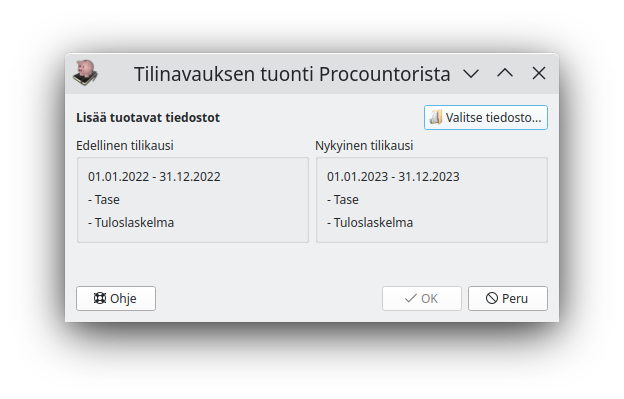
Lisää CSV-tiedostot joko Valitse tiedosto… -napista tai vedä ne tuonti-ikkunan päälle.
Tämän jälkeen pääset vielä muokkaamaan aiemman ohjelmiston ja Kitsaan tilien vastaavuutta. Varmista, että Kirjataan tilille -sarakkeessa on oikea Kitsaan tili.
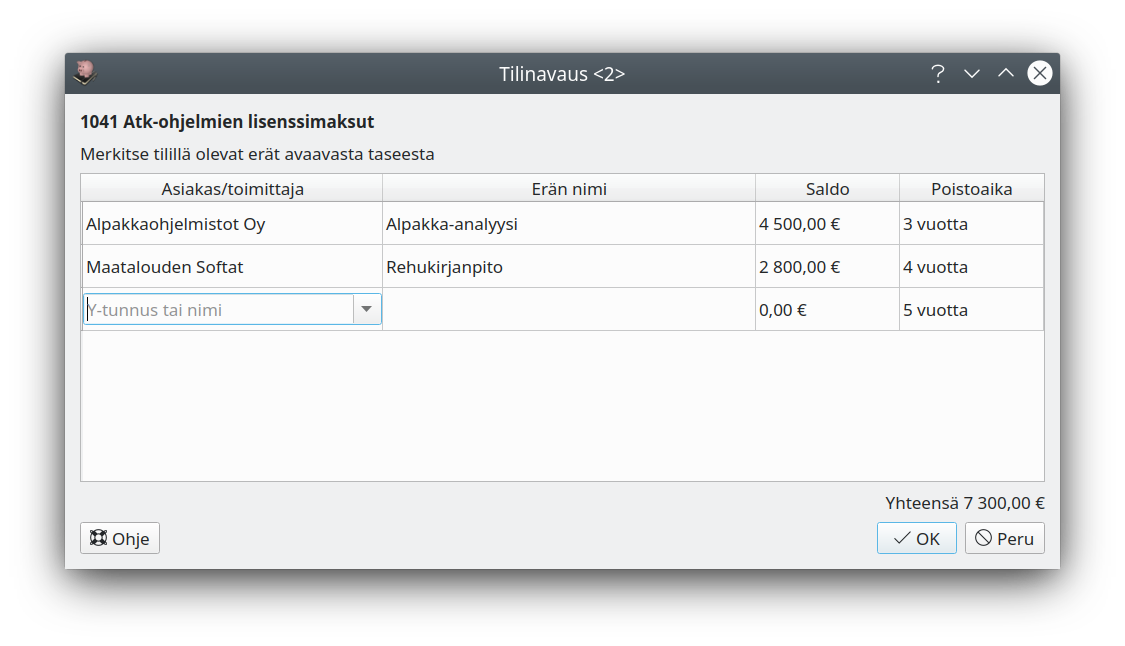
Lisää tarvittaessa vielä kohdennuksia tai tase-erätietoja napsauttamalla Erittely-saraketta.
Jos olet tuonut myös keskeneräisen tilikaudet, on sen tilinavauksista muodostettu oma tositteensa, joka löytyy Selaa-toiminnolla.
10 - Laskutuksen asetukset
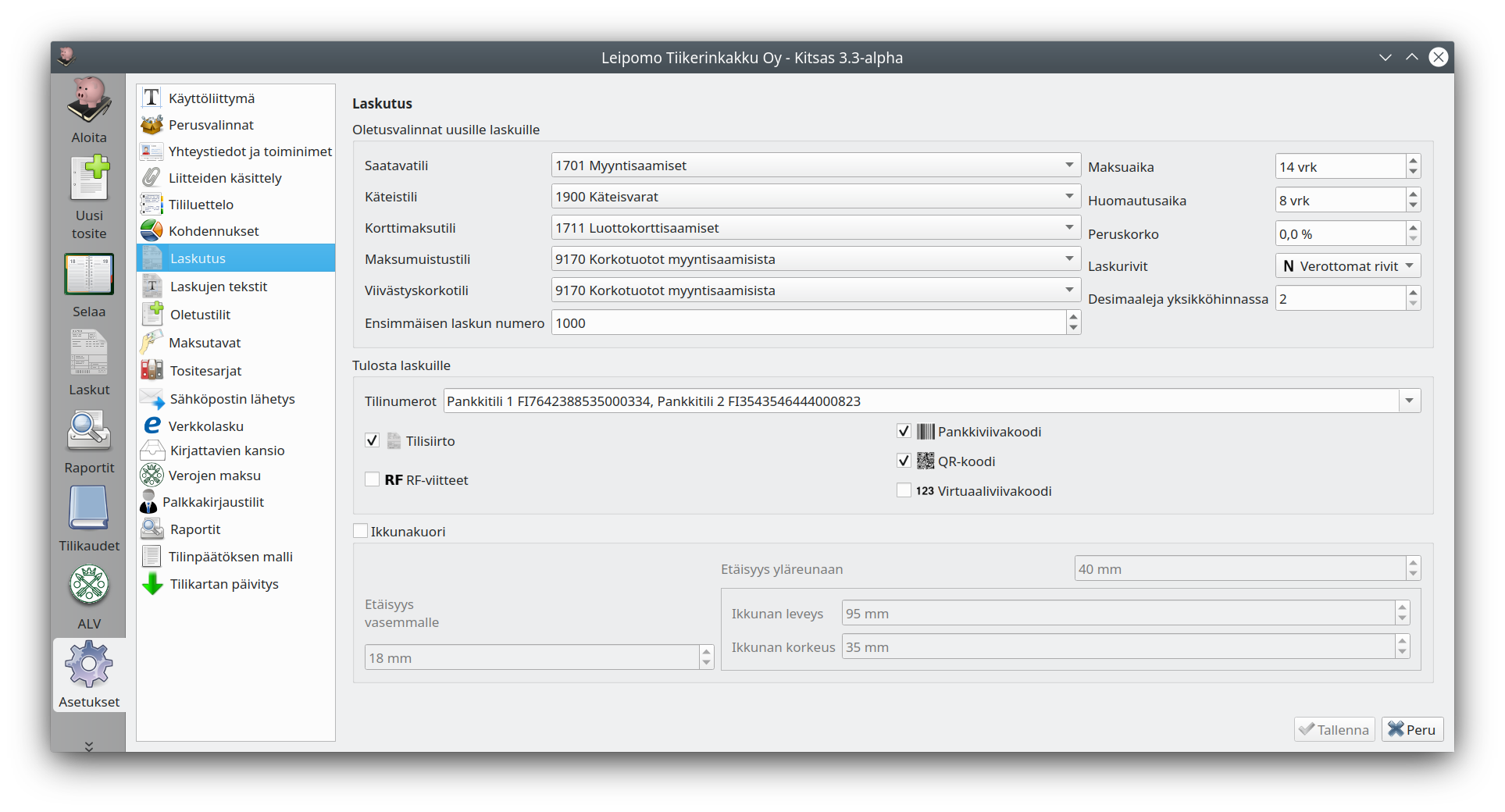
Oletusvalinnat uusille tileille
- Saatavatili
- tili, jolle lasku kirjataan suorite- tai maksuperusteisesti (yleensä Myyntisaamiset)
- Käteistili
- tili, jos maksu kirjataan käteislaskuna (yleensä Käteisvarat)
- Korttimaksutili
- tili, jos maksu kirjataan korttimaksuna (yleensä Korttimaksusaamiset)
- Maksumuistutustili
- tili, jolle kirjataan maksumuistutusten muistutusmaksut
- Viivästyskorkotili
- tili, jolle kirjataan maksumuistutusten viivästyskorot
- Ensimmäisen laskun numero
- numero, josta alkaen laskut numeroidaan juoksevasti
- Maksuaika
- laskujen oletusmaksuaika
- Huomautusaika
- laskuille tulostettava huomautusaika. Jos huomautusaika on 0, ei huomautusaikaa tulosteta.
- Peruskorko
- korko, jonka perusteella viivästyskorko määritellään. Suomen Pankki julkaisee koron puolen vuoden jaksoille.
- Laskurivit
- tulostetaanko laskurivit arvonlisäverottomilla hinnoilla (Verottomat rivit), arvonlisäverollisilla hinnoilla (Verolliset rivit) vai molemmilla (Pitkät rivit). Valinnan voi tehdä laskua muokattaessa myös yksittäiselle laskulle.
- Desimaaleja yksikköhinnassa
- kuinka monen desimaalin tarkkuudella tuotteiden yksikköhinnat määritellään. Rivin ja laskun kokonaishinta lasketaan aina sentin tarkkuudella.
Tulosta laskuille
- Tilinumerot
- Tilinumerot pitää ensin määritellä tilin tiedoissa.
- Tilisiirto
- Perinteinen tilisiirtolomake laskun alalaidassa
- RF-viitteet
- Kansainvälisessä RF-muodossa olevat viitteet. Ellei tätä ole valittu, käytetään suomalaisen kansallisen käytännön mukaisia lyhyempiä viitenumeroita.
- Pankkiviivakoodi
- Viivakoodi, joka sisältää laskun maksutiedot
- QR-koodi
- Laskun tiedot sisältävä QR-koodi
- Virtuaaliviivakoodi
- Tekstimuodossa tulostettavat viivakoodin tiedot, joilla maksutiedot voidaan syöttää esim. verkkopankkiin
Ikkunakuoret
Jos laskut on tarkoitus postittaa ikkunakuoressa, määrittele kirjekuoren osoiteikkunan koko sekä sijainti. Isoikkunakuoressa (ikkunan korkeus yli 5,5 cm) ikkunan kohdalle tulostetaan sekä lähettäjän että vastaanottajan tiedot.
Suositellut ikkunakuoret
| Koko | Ikkunan leveys | Ikkunan korkeus | Etäisyys vasemmalta | Etäisyys ylhäältä |
|---|---|---|---|---|
| C5 | 95 mm | 35 mm | 18 mm | 40 mm |
| C5 isoikkuna | 90 mm | 60 mm | 18 mm | 10 mm |
| E65 | 90 mm | 30 mm | 18 mm | 40 mm |
| E65 isoikkuna | 90 mm | 60 mm | 18 mm | 10 mm |
Aputoiminimi, logo ja tehostevärit
Aputoiminimet sekä logoon ja tehosteväreihin liittyvät valinnat määritellään Yhteystiedot ja toiminimet -välilehdellä.11 - Laskujen tekstien määritys
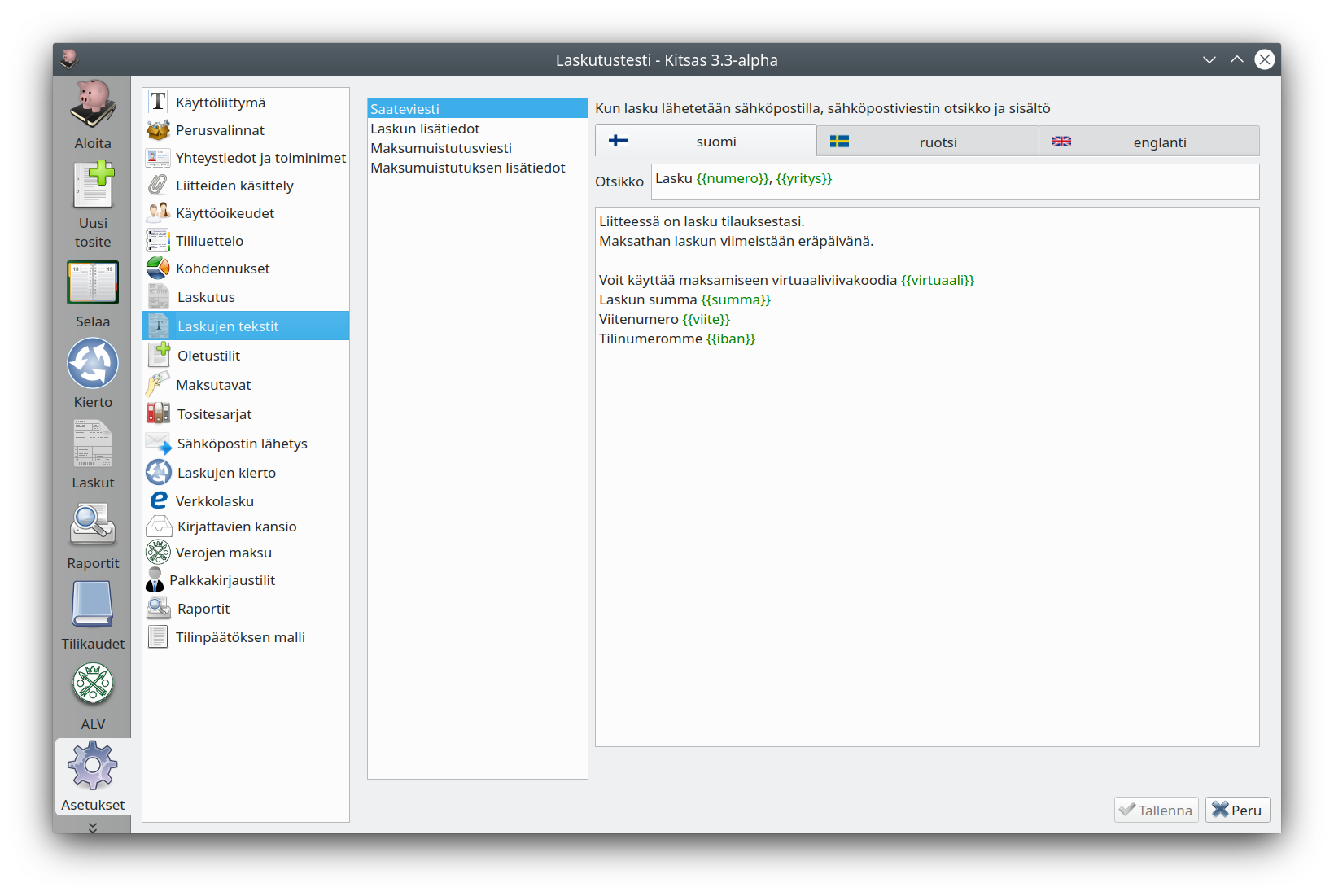
Tässä määritellään laskuilla oletuksena olevat tekstit. Yksittäiselle laskulle tulevia tekstejä pääsee muokkaamaan laskua luotaessa.
- Saateviesti
- Kun lasku lähetetään sähköpostilla, viestin otsikko ja sisältö
- Laskun lisätiedot
- Jokaisen laskun alkuun tulostuvia lisätietoja
- Maksumuistutusviesti
- Kun maksumuistutus lähetetään sähköpostilla, sähköpostiviestin otsikko ja sisältö
- Maksumuistutuksen lisätiedot
- Maksumuistuksen alkuun laskulle tulostuva teksti
Käytössä olevat erikoiskentät
Erikoiskenttiä käyttämällä voit esimerkiksi lisätä sähköpostiviestiin laskun maksamiseen tarvittavat tiedot
| Erikoiskenttä | Sisältö | Esimerkki |
|---|---|---|
| {{erapvm}} | Laskun eräpäivä | 23.08.2023 |
| {{numero}} | Laskun numero | 152 |
| {{summa}} | Laskun kokonaissumma | 1 234,56 € |
| {{viite}} | Laskun viitenumero | 11 10591 |
| {{iban}}} | Ensisijainen tilinumero | FI89 1305 5040 0050 91 |
| {{virtuaali}} | Virtuaaliviivakoodi | 489130550400050910000152000000000000000001110591220805 |
| {{yritys}} | Yrityksen nimi tai aputoiminimi | Leipomo Tiikerinkakku oy |
12 - Laskujen bannerit
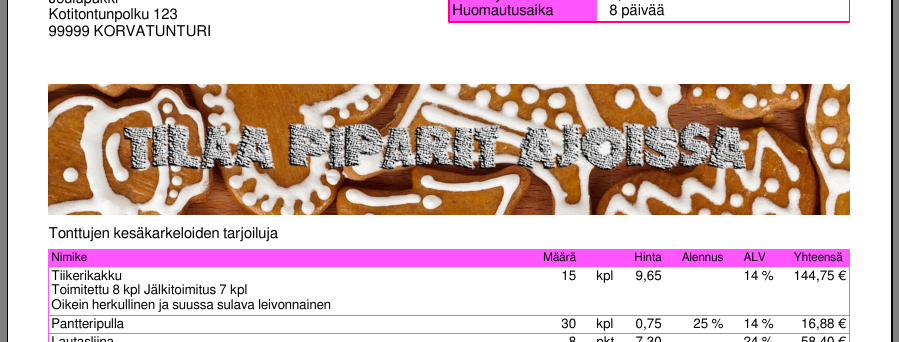
Laskuille on mahdollista tulostaa osoitealueen alapuolelle kuva, jota voi käyttää markkinointiviestintään.
Kuva voi olla jpg- tai png-tiedostomuodossa, ja kuvan korkeus saa olla enintään kolmasosan verran kuvan leveydestä. Banneri tulostetaan aina koko sivun levyisenä.
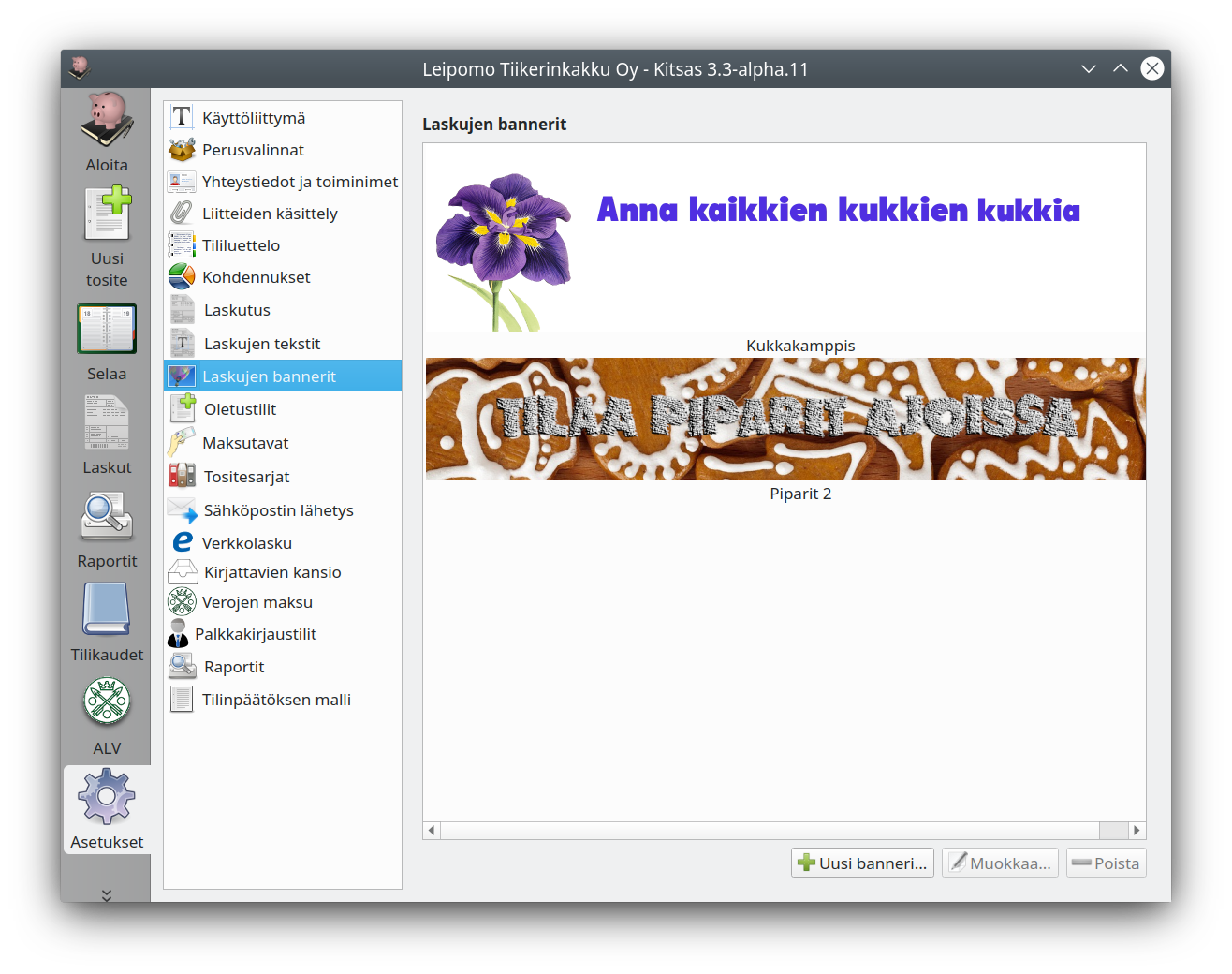
Uusi banneri -napista pääset lisäämään bannerin.
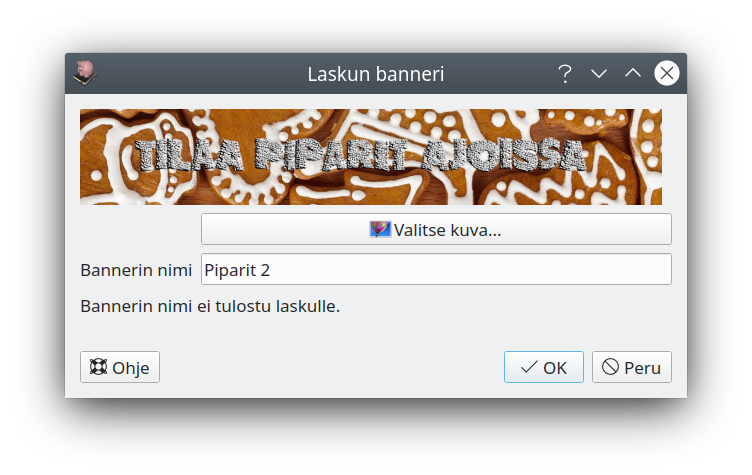
Valitse ensin bannerin kuvatiedosto ja kirjoita bannerille nimi, jokä näytetään bannereita valittaessa. Bannerin nimi ei tulostu laskulle.
Kun bannereita on käytettävissä, valitaan laskua luotaessa laskulle tuleva banneri laskun muokkausikkunan valintalistasta:

13 - Oletustilit
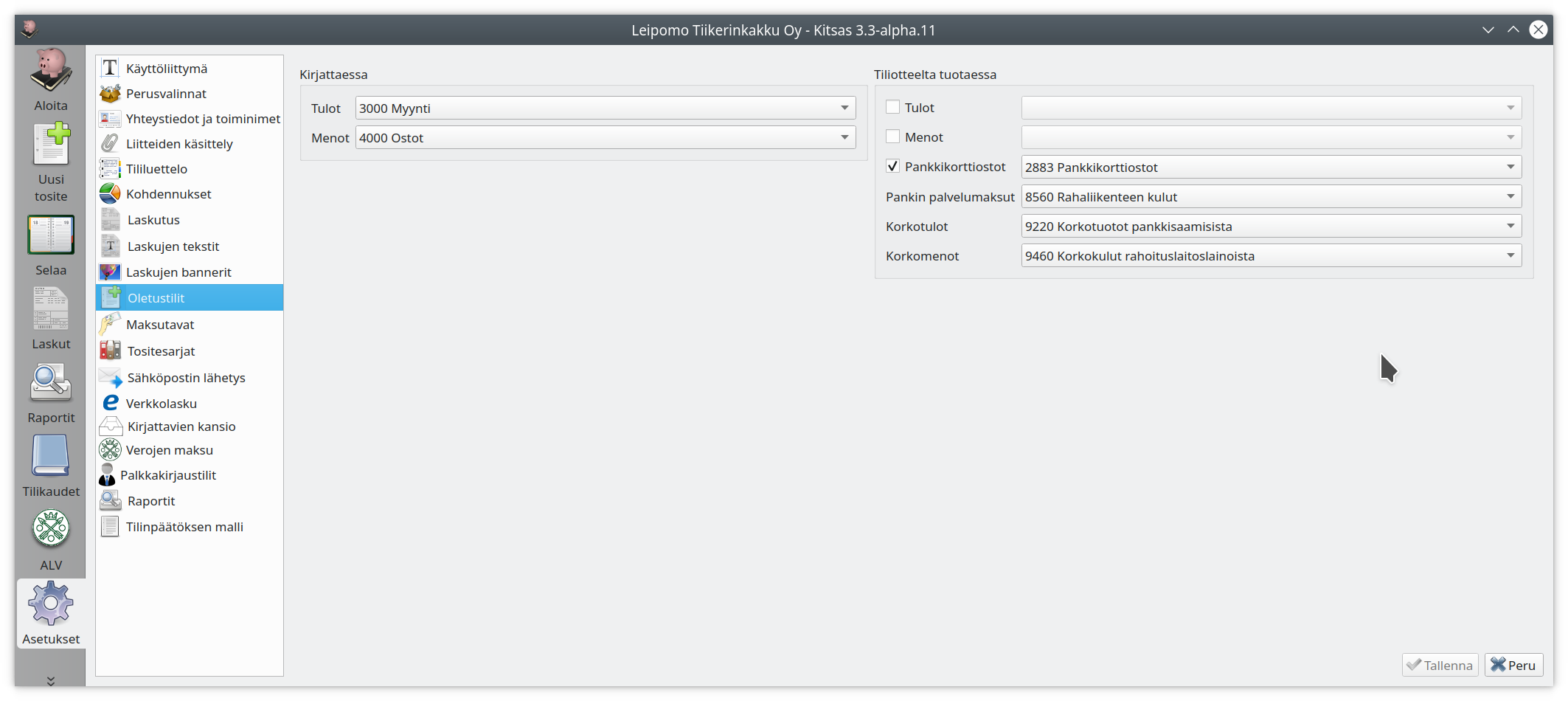
Kirjattaessa
Tulot määrittelee oletustilin tulotositteille ja menot vastaavasti menotositteille
Tiliotteelta tuotaessa
Tulot ja menot määrittelevät oletustiliöinnin tiliotteelta löydetyille tuloille ja menoille silloin, kun niille ei ole viitenumeron tai maksajan perusteella tunnistettu muuta tiliä (eli niitä ei ole voitu kohdentaa millekään laskulle). Jos näitä ei ole valittuina, ei tällaisille riveille tehdä oletustiliöintiä.
Pankkikorttiostot määrittelee vastaavasti tilin tiliotteelta tuotaville pankkikorttiostoille.
Pankin palvelumaksut, korkotulot ja korkomenot määrittelee tilit, joille kohdennetaan tiliotteiden rivejä tiliotteella olevan tapahtumatyypin perusteella.
14 - Maksutavat tulo- ja menotositteilla
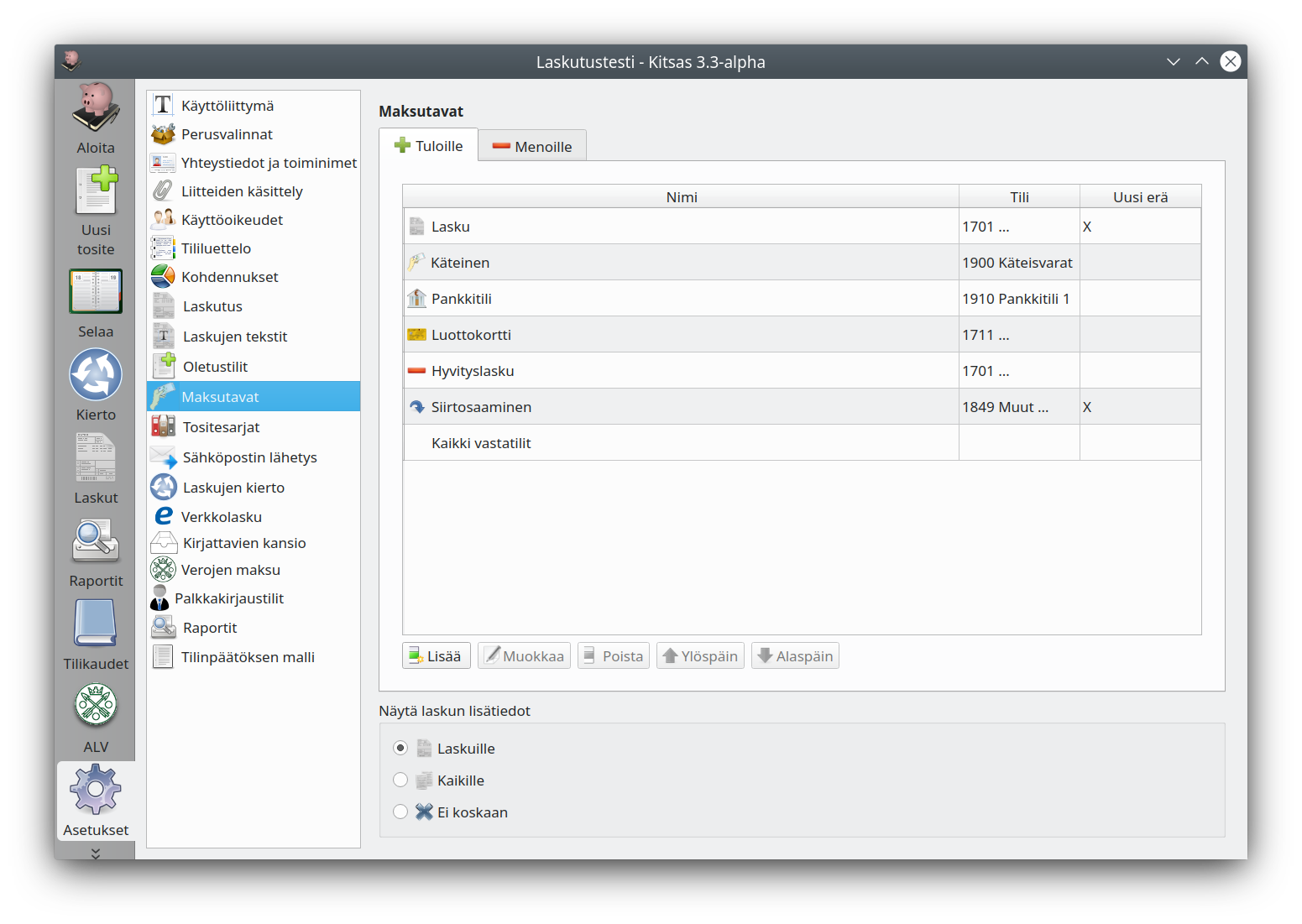
Maksutavat määrittelevät Tulojen ja menojen kirjauksissa käytettävät maksutavat. Maksutavat toimivat pikavalintoina useimmin käytetyille tileille.
Jos käytät säännöllisesti kahta maksuliikennetiliä, kannattaa molemmat lisätä Maksutavoiksi, niin voit tehdä tulo- ja menokirjauksia ilman että vastatili tarvitsee valita joka kerta erikseen.
Valinta Uusi erä tarkoittaa tase-eriteltävillä tileillä, ettei käyttäjälle näytetä tase-erien valintaluetteloa, vaan kirjaus tehdään aina uuteen tase-erään.
Näytä laskujen lisätiedot
Määrittelee, näytetäänkö laskua kirjattaessa kentät laskun numerolle, päivämäärälle, eräpäivälle ja viitenumerolle
- Laskulle
- Kun kirjataan osto- tai myyntivelkotilille eli laskutusperusteisesti
- Kaikille
- Kaikkia maksutapoja käytettäessä
- Ei koskaan
- Ei koskaan, jolloin kirjausnäkymä on yksinkertaisempi
15 - Tositesarjat
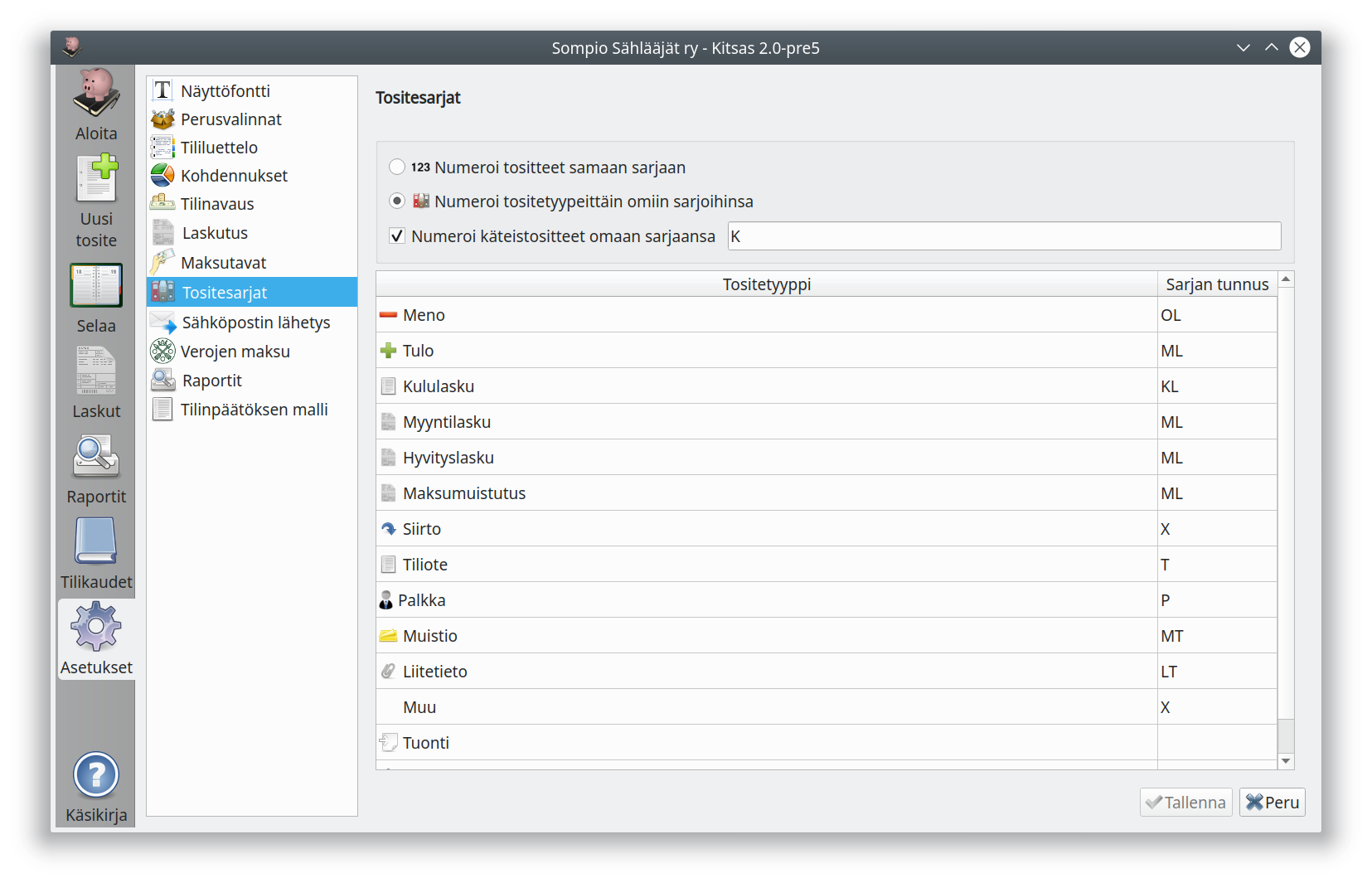
Voit valita, haluatko numeroita kaikki tositteet yhteen juoksevaan tositesarjaan, vai haluatko käyttää useampaa tositesarjaa eri tyyppisille tositteille.
Laajassa kirjanpidossa, jossa tositteet säilytetään paperilla, on tavallista että eri mappeihin arkistoitavia erityyppisiä tositteita (esim. myyntilaskut, ostolaskut, palkkatositteet) varten on omat tositesarjansa.
Jos valitset usean tositesarjan käytön, voit vapaasti määritellä jokaiselle tositteelle siinä käytettävän tositesarjan (käytännössä kirjainlyhenne tositetunnisteen alussa). Lisäksi voit määritellä tässä valintaikkunassa eri tositetyyppien oletustunnisteet.
Numeroi käteistositteet omaan sarjaansa määrittelee tositesarjan, johon kaikki käteisvientejä sisältävät tulo-, meno- ja siirtotositteet kirjataan.
16 - Sähköpostin lähettäminen
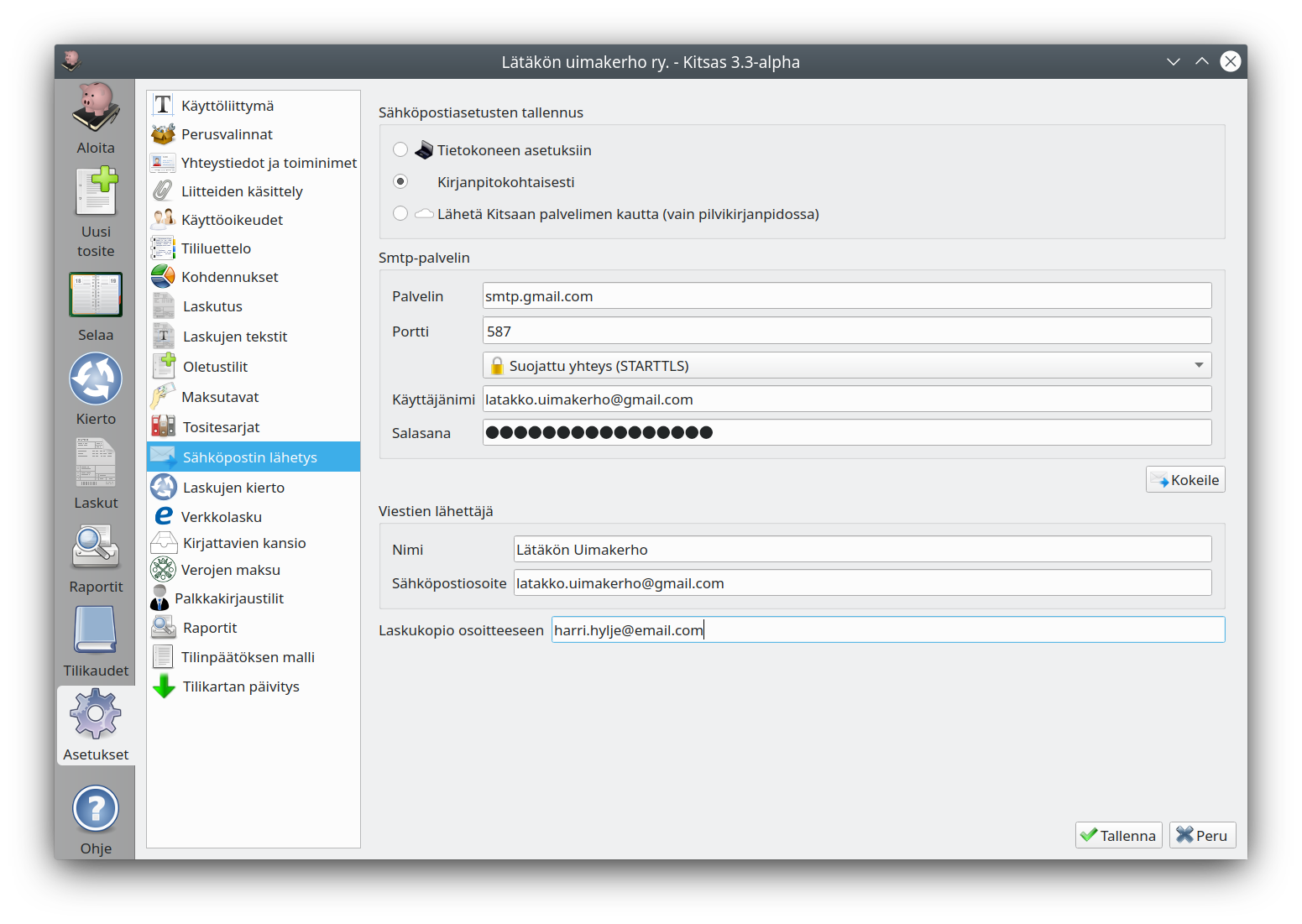
Kitsaalla on mahdollista lähettää laskut suoraan sähköpostiin. Jos tätä toimintoa haluaa käyttää, on ohjelmassa määritettävä sähköpostin asetukset.
Sähköpostiasetusten tallennus
Tietokoneen asetuksiin
Sähköpostipalvelimen asetukset ovat tietokonekohtaisia, eli samoja asetuksia käytetään kaikilla kirjanpidoilla.
Kirjanpitokohtaisesti
Sähköpostipalvelimen asetukset ovat kirjanpitokohtaisia. Jos kirjanpidolla on useampia käyttäjiä, käyttävät he kaikki samoja asetuksia.
Lähetä Kitsaan palvelimen kautta
Sähköpostit lähetetään Kitsaan palvelimen kautta. Sinun ei tarvitse määritellä itse palvelimen asetuksia.
Kitsaan palvelimelta lähetettäessä lähettäjän osoitteena on aina laskutus@kitsas.fi. Saateviestissä on hyvä kertoa, keneltä lähetetty lasku on ja antaa myös yhteystiedot.
Smtp-palvelin
- Palvelin: Lähtevän sähköpostin palvelimen osoite, löytyy sähköpostin tai internetyhteyden ohjeista.
- Portti: Lähtevän sähköpostin portti palvelimella
- Suojaamaton yhteys (TCP): Viestisi liikkuu täysin salaamattomana, sallittu yleensä vain oman yhtydentarjoajan palvelimelle. Portti 25.
- Salattu yhteys (SSL): Viestisi salataan. Portti yleensä 465.
- Suojattu yhteys (STARTTLS): Lähtevään sähköpostipalvelimeen muodostetaan suojattu yhteys. Portti yleensä 587. Suositellaan aina mikäli käytettävissä.
- Käyttäjänimi: Käyttäjänimi palvelimella palveluntarjoajan vaatimassa muodossa
- Salasana: Sähköpostin salasana. Gmail-osoitetta käytettäessä tähän syötetään sovellussalasana.
Kun olet syöttänyt asetukset, paina Kokeile-painiketta, joka yrittää lähettää sähköpostin omaan osoitteeseesi. Jos lähetys epäonnistuu, saat siitä ilmoituksen
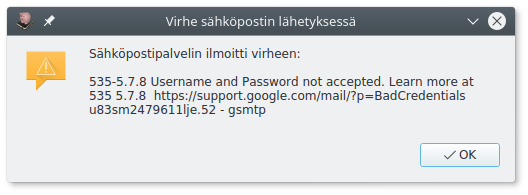
Tässä tapauksessa käyttäjätunnus tai salasana on väärin.
Viestin lähettäjä
- Viestin lähettäjän nimi ja osoite: Viesteissä näkyvät tiedot. Jotkut sähköpostipalvelut vaativat kyseisen palvelun sähköpostiosoitteen käyttämistä.
- Laskukopiot osoitteeseen: Kaikista lähetettävistä laskuista lähetetään kopio myös määrittelemääsi osoitteeseen.
17 - Kierto
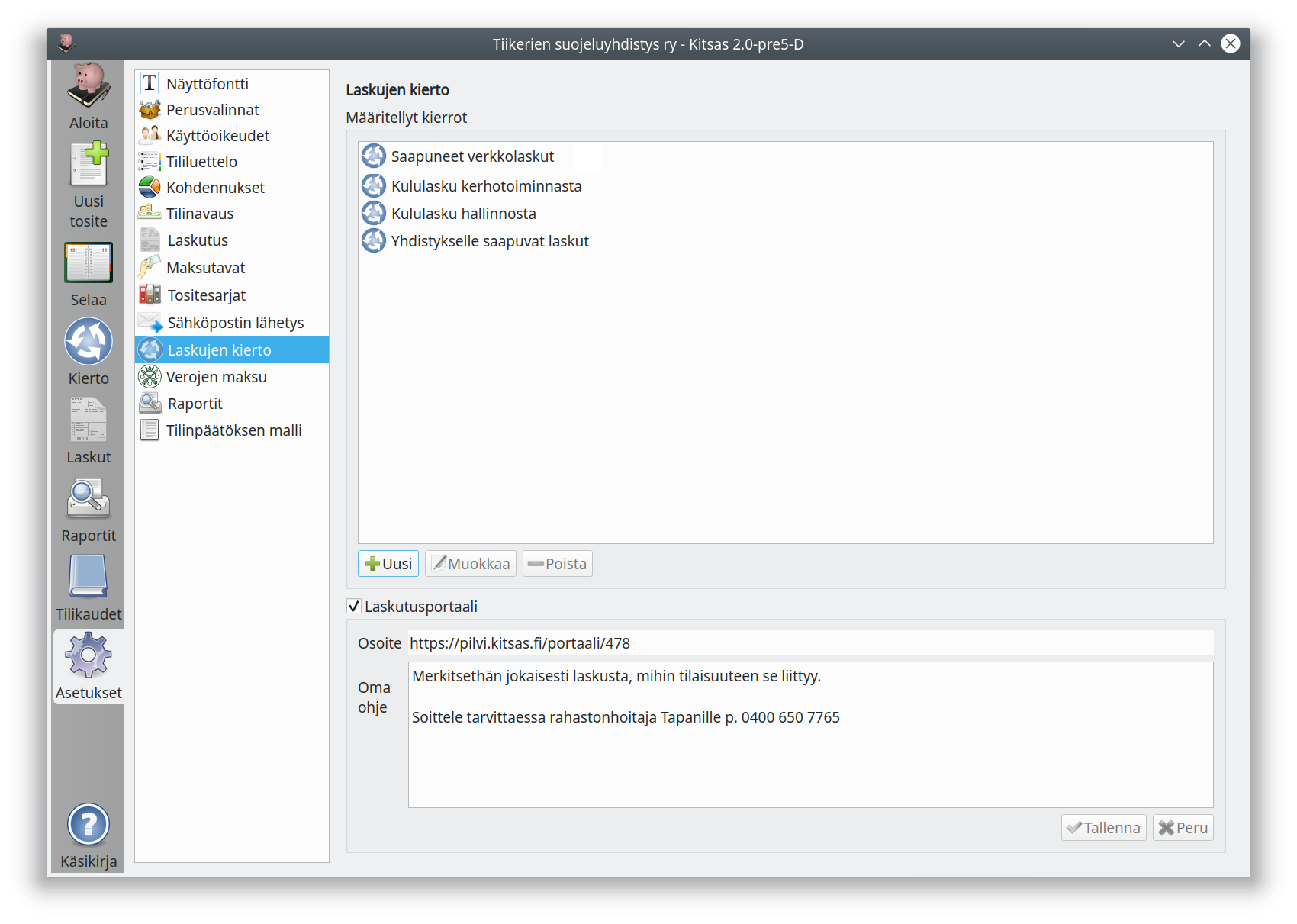
Laskujen kierto mahdollistaa laskujen vastaanottamisen, tarkastamisen ja hyväksymisen sähköisesti Kitsaan kautta.
Saapuneet verkkolaskut
Jos aktivoit pilveen tallennettuun kirjanpitoon verkkolaskujen noutamisen, noudetaan saapuneet verkkolaskut omaan kiertoonsa. Voit määritellä tälle kierrolle osallistujat tavalliseen tapaan, ja he myös saavat sähköposti-ilmoituksia tarkastettavista laskuista.Kiertojen määritteleminen
Luo uusi kierto Uusi-painikkeella tai Muokkaa olemassa olevaa kiertoa.
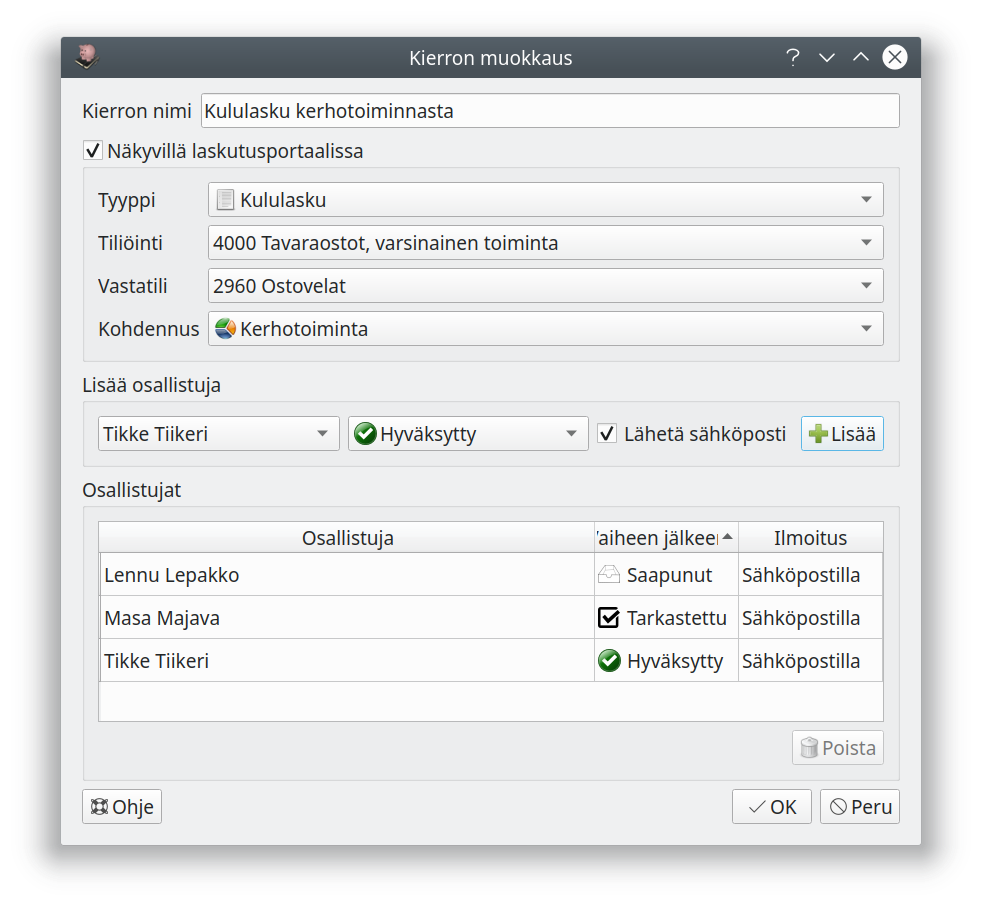
Kierron nimi näkyy luettelossa, josta kiertoon laitettaville laskuille valitaan kiertopolku.
Jos näkyvillä laskutusportaalissa on valittuna, voidaan tähän kiertoon lisätä laskuja laskutusportaalista. Tässä määritellään myös, mitkä ovat oletusvalinnat laskutusportaalin kautta lisättyihin laskuihin.
Kiertoon lisätään osallistuja valitsemalla nimi, kierron vaihe sekä se, lähtetäänkö käyttäjälle sähköpostilla ilmoitus laskun saapumisesta. Luettelossa näytetään vain ne käyttäjät, joilla on laskujen kiertoon sopivat oikeudet.
| Vaihe | Merkitys |
|---|---|
| Saapunut | Käyttäjä näkee kiertoon lisätyt laskut. Oikeuksiensa puitteissa hän voi tarkastaa tai hyväksyä laskun tai siirtää laskun kirjanpitoon. |
| Tarkastettu | Käyttäjä näkee tarkastetut laskut. Oikeuksiensa puitteissa hän voi tarkastaa laskun tai siirtää laskun kirjanpitoon. |
| Hyväksytty | Käyttäjä näkee tarkastetut laskut, ja voi siirtää ne kirjanpitoon. |
Kuvan esimerkkikierrossa Lennu Lepakko on kerhotoimintavastaava, joka tarkastaa ensin, että lähetetty kululasku kuuluu yhdistyksen kerhotoimintaan. Masa Majava on puheenjohtaja, joka hyväksyy laskut ja Tikke Tiikeri rahastonhoitaja, joka laittaa laskun maksuun ja tallentaa tositteen kirjanpitoon.
Kierto voidaan määritellä myös vähemmille henkilöille. Kiertoon voidaan merkitä samaan vaiheeseen myös useampi henkilö, joista kuka tahansa voi siirtää laskua eteenpäin kierrossa.
Sähköposti-ilmoitukset kerran päivässä
Kitsaaan järjestelmä lähettää ilmoitukset kierrossa käsiteltävänä olevista laskuista kerran vuorokaudessa kaikille käyttäjille, joiden työlistalla on käsittelemättömiä laskuja ja joille on aktivoitu sähköposti-ilmoitukset.Laskutusportaali
Laskutusportaali antaa mahdollisuuden lähettää verkkoselaimen avulla laskuja ja kululaskuja suoraan Kitsaan kiertoon. Ominaisuuden avulla esimerkiksi yhdistyksen aktiivit voivat tallentaa yhdistykselle kuuluvia sähköisesti suoraan järjestelmään, eivätkä kuitit huku matkalla. Laskutusportaaliin ei tarvitse käyttäjätunnuksia, vaan käyttäjä tunnistetaan sähköpostiin lähetettävän linkin avulla. Laskutusportaali kuuluu ilman eri maksua kaikkiin Kitsaan pilvikirjanpitoihin.
Laskutusportaali otetaan käyttöön ruksittamalla Laskutusportaali-vaihtoehto ja syöttämällä käyttäjälle näytettävä ohjeteksti. Lisäksi on määriteltävä ne kierrot, jotka käyttäjä voi valita laskua lähettäessään.
Kun laskutusportaali on aktivoitu ja sille on määritelty vähintään yksi kierto, on se heti käyttövalmis osoite-kohdasta löytyvästä osoitteesta.
18 - Verkkolaskut
Kitsaalla voit lähettää ja vastaanottaa yritysten välisiä verkkolaskuja.
Kitsaassa on integroitu yhteys Maventan verkkolaskutukseen, jolloin voit lähettää laskuja hiiren napsautuksella laskut suoraan Kitsaasta. Saapuneet verkkolaskut puolestaan noudetaan suoraan ohjelmistoon ja liitetään kirjanpitoosi.
Asetussivu tarkastaa verkkolaskupalvelun saatavuuden. Verkkolaskutuksen käyttöön ottaminen onnistuu yleensä suoraan ohjelmistosta.

Jos haluat käyttöön jotain muuta verkkolaskuoperaattoria, voit muodostaa verkkolaskuaineiston Kitsaalla ja siirtää sen operaattorillesi itse. Voit myös lisätä tositteeksi operaattoriltasi noudettuja xml-muotoisia verkkolaskutiedostoja.
18.1 - Verkkolaskutuksen käyttöönotto
Edellytykset
Jotta voisit ottaa verkkolaskutuksen käyttöön, on organisaatiosi tiedot oltava syötettyinä ohjelman asetuksiin
- Perusvalinnat-sivulla organisaation nimi, Y-tunnus ja kotipaikka
- Yhteystiedot ja toiminimet -sivulle osoite ja sähköpostiosoite
Käyttöön ottaminen

Paina Ota verkkolaskutus käyttöön -painiketta
Verkkolaskutilin valitseminen
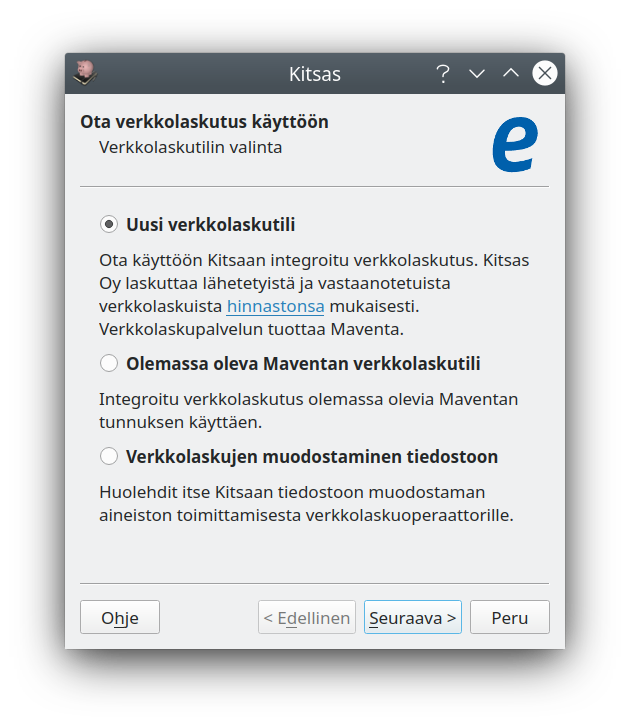
- Uusi verkkolaskutili (vain Kitsaan pilvessä)
- Verkkolaskutuksen käyttöön ottaminen onnistuu Kitsaan avulla. Kitsas Oy veloittaa lähtetetyistä ja vastaanotetuista verkkolaskuista hinnastonsa mukaisesti.
- Olemassa oleva Maventan verkkolaskutili
- Tarvitset käyttöön ottamiseen Maventan tunnuksia, katso ohjeet Maventan verkkolaskutuksen käyttämisesta
- Verkkolaskujen muodostaminen tiedostoon
- Lähetettävät verkkolaskut muodostetaan tiedostoon, ja saapuvat tuodaan yksitellen tositteiksi. Voit käyttää minkä tahansa verkkolaskuoperaattorin kanssa, katso ohjeet verkkolaskujen paikallisesta muodostamisesta
Yhteystietojen tarkastaminen
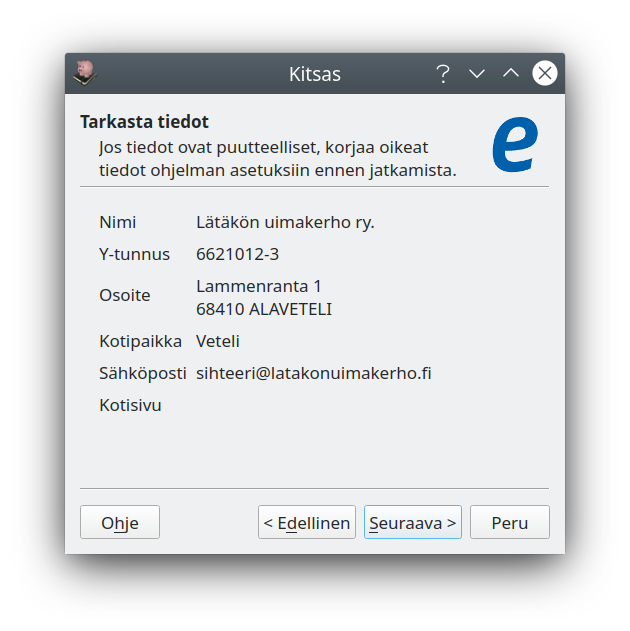
Tarkasta yhteystietosi. Jos ne ovat puutteelliset, paina Peru, käy syöttämässä oikeat yhteystiedot ohjelman asetuksiin, ja aloita käyttöön ottamisen sen jälkeen uudestaan.
Allekirjoitusosoite
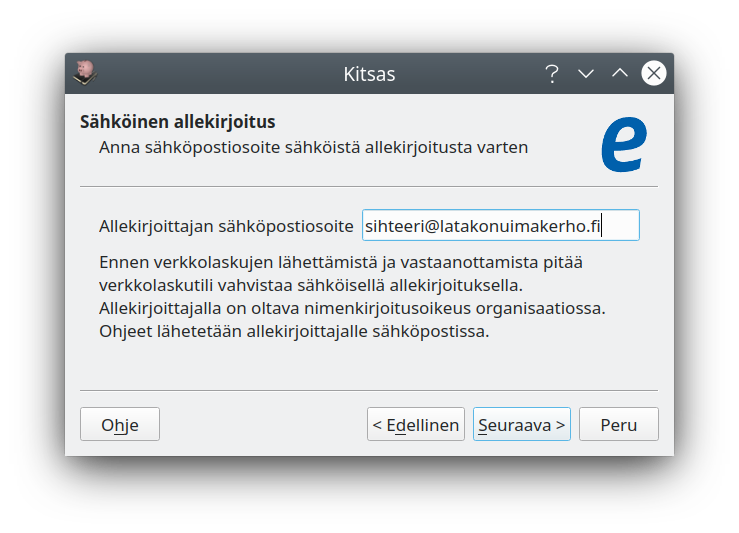
Verkkolaskujen käyttöön ottamisen edellyttää sähköistä allekirjoitusta vahvalla tunnistautumisella. Allekirjoittajalla on oltava organisaation nimenkirjoitusoikeus.
Allekirjoittajalle lähetetään pyyntö allekirjoittaa vahvistus Visma Sign -palvelussa.
Viimeistely
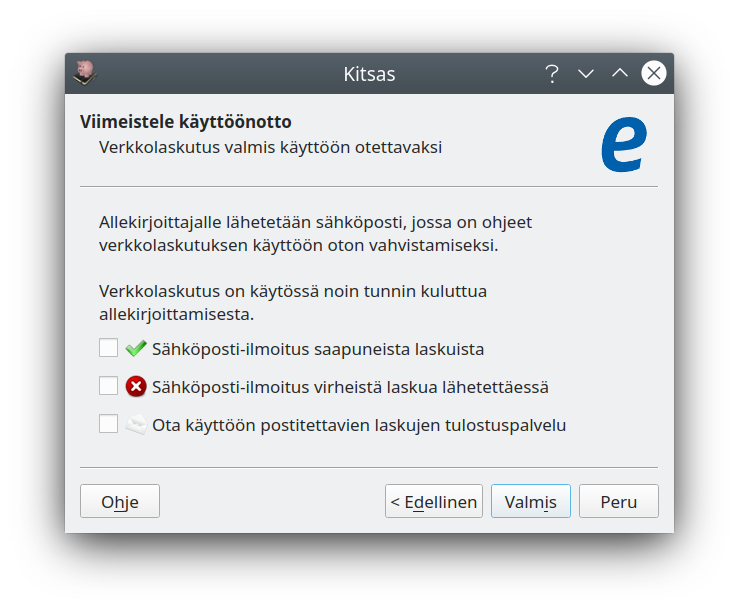
Valitse vielä lopuksi, haluatko sähköposti-ilmoitukset saapuneista laskuista sekä mahdollisista laskujen lähetyksessä sattuneista virheellisyyksistä. Jos olet määritellyt Saapuneiden verkkolaskujen kiertoon sähköposti-ilmoituksia, lähettää Kitsas ne joka tapauksessa tästä valinnasta riippumatta.
Postitettavien laskujen tulostuspalvelussa huolehtii verkkolaskuoperaattori niiden laskujen tulostamisesta ja postittamisesta, joiden toimitustavaksi valitaan Postitus. Palvelusta veloitetaan hinnaston mukaiset maksut.
Allekirjoitus ja rekisteröinti
Kun vahvistus on allekirjoitettu, saattaa vielä kestää muutaman arkipäivän, että verkkolaskuosoite on rekisteröitynyt pankkkiverkkoon ja pääset otaamaan vastaan verkkolaskuja. Näet rekisteröitymisen tilan verkkolaskuasetusten sivulta.

Kun rekisteröityminen on valmis ja laskut saapuvat Kitsaaseen, näkyy sivulla vihreä merkki ja tieto käytössä olevista palveluista.

18.2 - Maventan verkkolasku

Kitsaassa on integroitu yhteys Maventan verkkolaskutukseen. Kun Maventan verkkolaskutus on valittuna, pääset muuttamaan Asetukset-painikkeella verkkolaskutuksen valintoja.
Avaimet ja laskutus
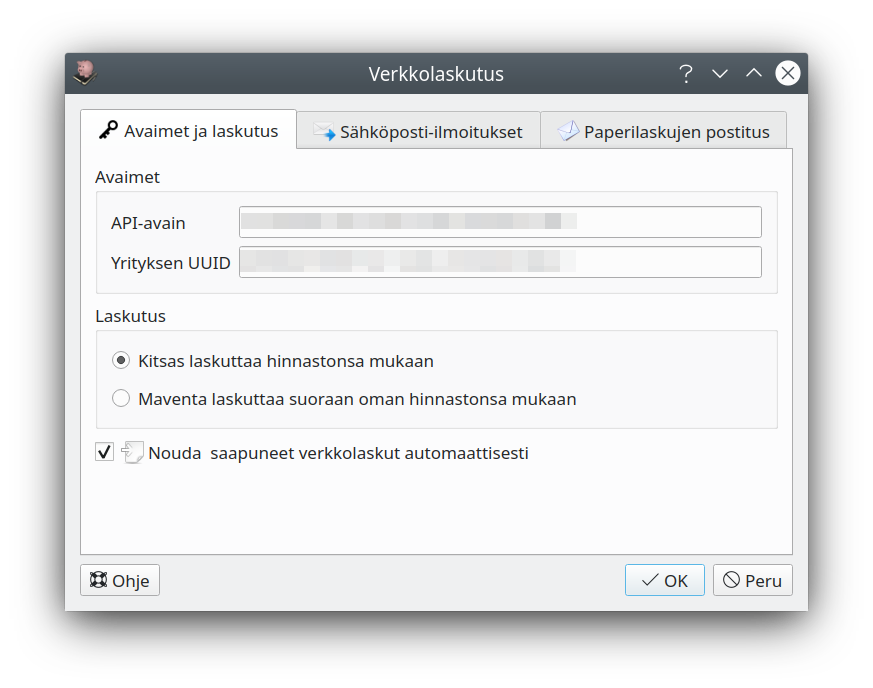
API-avain ja Yrityksen UUID löytyvät Maventan asetuksista. Jos olet ottanut verkkolaskutuksen käyttöön Kitsaan kautta, on nämä avaimet haettu automaattisesti eikä niitä voi muuttaa. Voit tarvita avaimia, jos otat myöhemmin verkkolaskutuksen käyttöön jossain toisessa sovelluksessa.
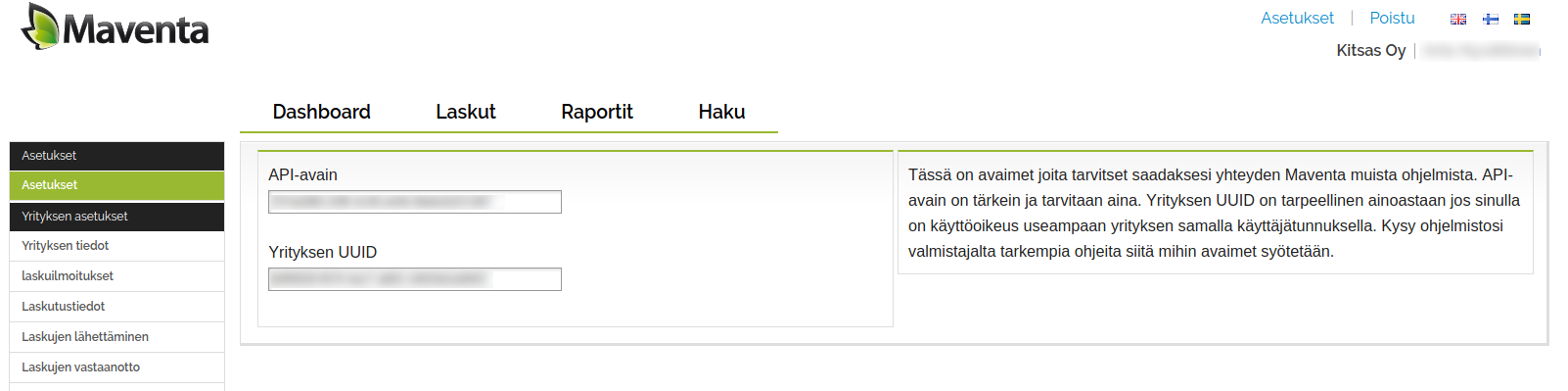
Sekä lähetetyistä että vastaanotetuista verkkolaskuista veloitetaan kappalemäärän mukaisesti. Jos olet syöttänyt avaimet itse ohjelmistoon, noudatetaan oletuksena Maventan hinnastoa ja Maventa myös lähettää suoraan laskut verkkolaskupalvelun käyttämisestä.
Nouda saapuneet verkkolaskut automaattisesti noutaa pilveen tallennetuissa kirjanpidoissa verkkolaskut välittömästi niiden saapuessa. Paikallisessa kirjanpidossa laskut noudetaan, kun kirjanpito on avattu.
Jos haluat lopettaa verkkolaskujen vastaanoton Kitsaaseen, poista tämä valinta.
Sähköposti-ilmoitukset
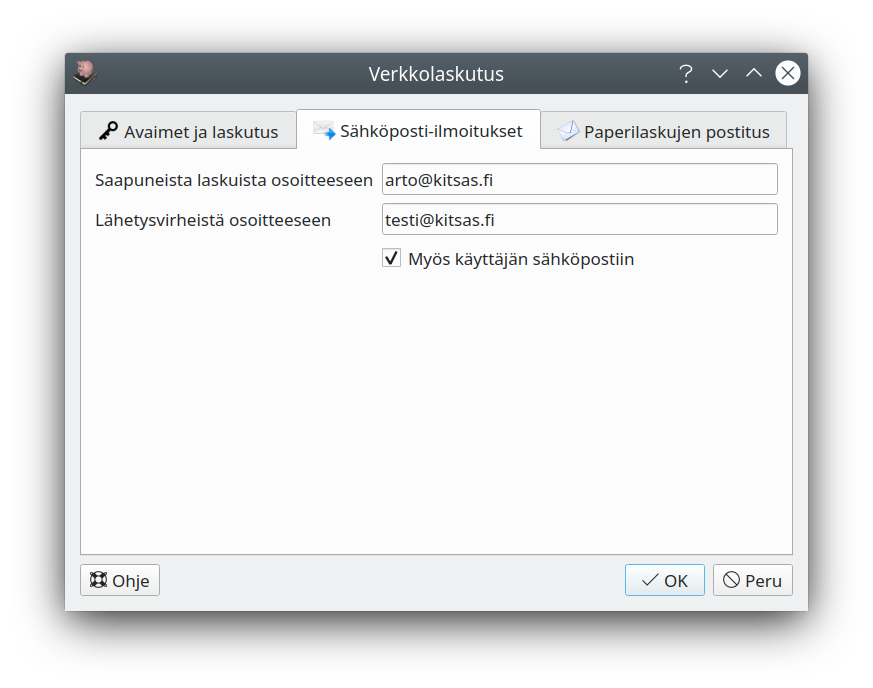
Valitse, haluatko sähköposti-ilmoitukset saapuneista laskuista sekä mahdollisista laskujen lähetyksessä sattuneista virheellisyyksistä. Jos olet määritellyt Saapuneiden verkkolaskujen kiertoon sähköposti-ilmoituksia, lähettää Kitsas ne joka tapauksessa tästä valinnasta riippumatta.
Paperilaskujen postitus
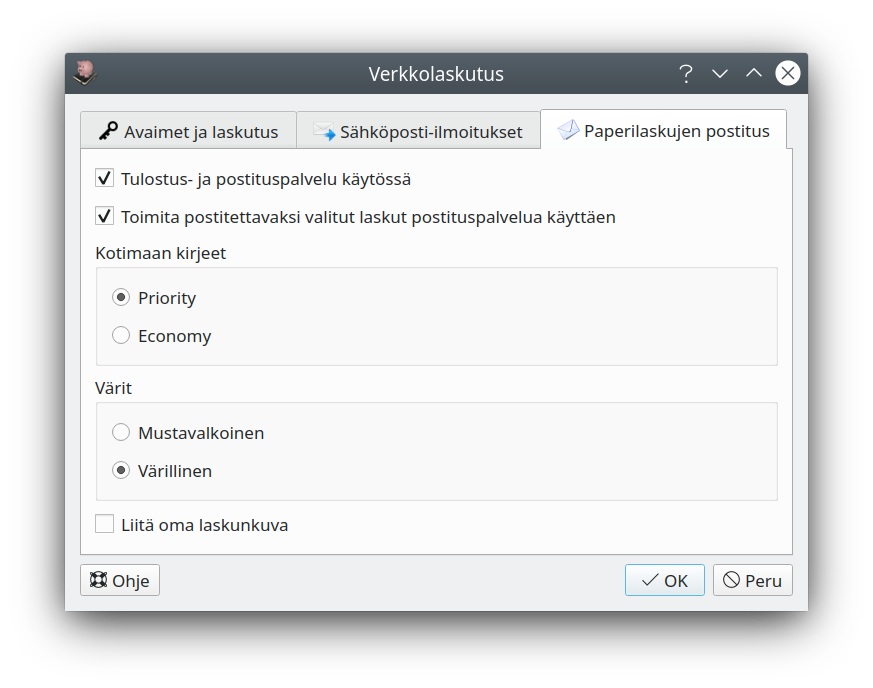
Postitettavien laskujen tulostuspalvelussa huolehtii verkkolaskuoperaattori niiden laskujen tulostamisesta ja postittamisesta, joiden toimitustavaksi valitaan Postitus. Palvelusta veloitetaan hinnaston mukaiset maksut.
Toiminto on käytössä vain, jos sekä Tulostus- ja postituspalvelu käytössä että Toimita postitettavaksi valitut laskut postituspalvelua käyttäen ovat valittuina. Voit valita kirjeiden postitusluokan sekä värillisyyden.
Jos Liitä oma laskunkuva ei ole valittuna, postitetaan laskut Maventan laskupohjalla. Kun käytät omaa, Kitsaan muodostamaa laskun kuvaa, lisätään osoitteen tulostamista varten ylimääräinen, lisämaksullinen sivu.
Verkkolaskujen lähettäminen
Kirjautuminen vaaditaan
Sekä laskujen lähettäminen että vastaanottaminen onnistuu vain, jos olet kirjautuneena Kitsaaseen käyttäjätunnuksillasi.Kun laskutuksessa lähetät verkkolaskun, lähetetään se välittömästi Maventan kautta eteenpäin.
Pilveen tallennetuissa kirjanpidoissa näet laskuluettelossa kuvakkeen muuttumisesta myös sen, kun Maventa on toimittanut laskun onnistuneesti tai kun laskun toimittaminen on epäonnistunut.
Verkkolaskujen vastaanottaminen
Verkkolaskujen noutaminen otetaan käyttöön Nouda saapuneet laskut-valinnalla.
Pilveen tallennetussa kirjanpidossa saapuneet verkkolaskut noudetaan automaattisesti laskujen kiertoon. Saapuneet laskut näkyvät aina Kierto-sivun “Kaikki”-välilehdellä. “Työlista”-välilehdellä ne näkyvät niillä käyttäjillä, jotka on kierron asetuksista lisätty kiertoon “Saapuneet verkkolaskut” vaiheeseen “saapunut”.
Kitsaassa ei toistaiseksi ole suoraa pankkiyhteyttä, vaan sinun on huolehdittava saapuneiden laskujen maksusta esimerkiksi verkkopankkia käyttäen.
Omalle koneelle tallennetuissa kirjanpidoissa saapuneet laskut haetaan ohjelman käynnistyessä. Voit hakea laskut myös verkkolaskuasetusten Nouda nyt-painikkeella. Laskut löytyvät Selaa-sivun Saapuneet-välilehdeltä. Noudetut laskut eivät näy kirjanpidossa ennen kuin ne tallennetaan Valmis-painikkeella
18.3 - Verkkolaskujen paikallinen muodostaminen
Kun laskutuksessa lähetät verkkolaskun, muodostaa Kitsas verkkolaskusta xml-tiedoston ja tallentaa sen valitsemaasi hakemistoon. Sinun on itse huolehdittava tiedoston lataamisesta verkkolaskuoperaattorillesi.
Saapuneet verkkolaskut lisäät kirjanpitoon samoin kuin muutkin tositteet raahaamalla ne uuden tositteen näkymään.
19 - Tilitapahtumien hakeminen pankista
Edellisen päivän tilitapahtumat haetaan seuraavan aamuyön aikana ja niistä muodostetaan tosite. Viitteelliset maksut kohdennetaan automaattisesti avoimiin laskuihin.
Tilitietojen hakeminen on toteutettu PSD2-maksupalveludirektiivin mukaisena tilitietojen hakemisena, jossa tilitietopalveluiden tarjoana toimii Nordigen. Maksupalveludirektiivin mukaan pankit eivät voi veloittaa tästä tilitietojen hakemisesta.
Muutoksia palveluun
Siirrymme toukokuussa 2024 käyttämään tilitietojen palvelun tarjoajana suomalaista Enable Bankingia. Samalla otamme käyttöön uuden pankkiyhteyslisäosan. Tässä yhteydessä kaikki tilit on valtuutettava uudelleen elokuun loppuun mennessä.
Uuden pankkiyhteyslisäosan ohjeet
Tilitietojen hakemisen maksu 1,00 € / pankkitili / kk (+ alv 24 %) otetaan käyttöön 1.10.2024
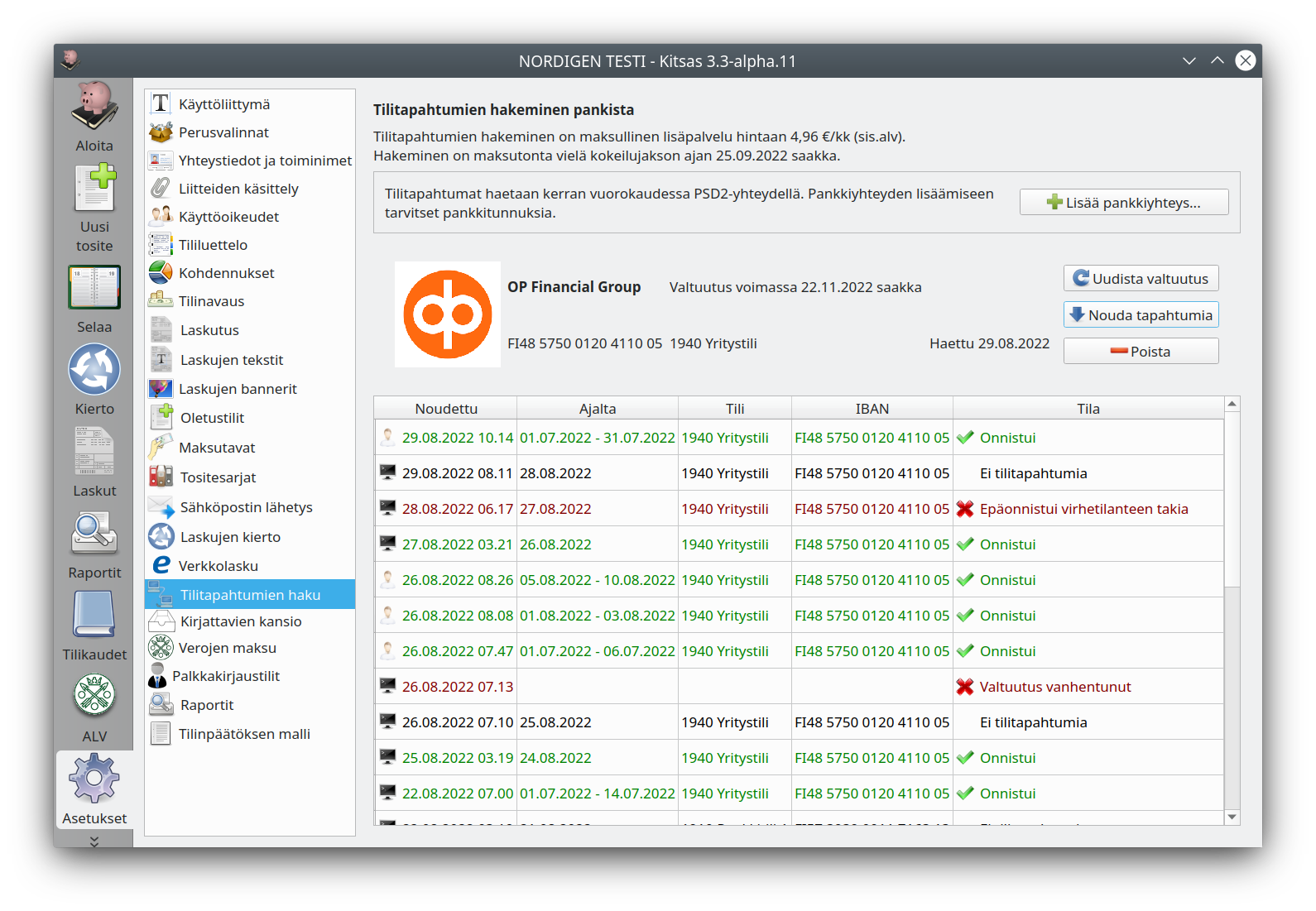
Pankkiyhteyden lisääminen
Varmista ennen pankkiyhteyden lisäämistä, että pankkitilille on määritelty IBAN-numero.
Paina Lisää pankkiyhteys ja hyväksy palvelun maksullisuus.
Valitse pankki. Ohjelma näyttää linkin, jota klikkaamalla pääset verkkoselaimella hyväksymään valtuutuksen. Sinut ohjataan Nordigenin palvelun kautta oman pankkisi palveluun, jossa voit valita tilit, joiden tilitapahtumat välitetään Kitsaaseen. Älä sulje selainta ennen kuin saat ilmoituksen tilien lisäämisestä.
Huomautus Osuuspankin asiakkaille
Ennen kuin voit ottaa tilitietojen hakemisen käyttöön, on pankin asiakaspalvelusta erikseen pyydettävä käyttöoikeuksien PSD2 tilitietojen hakemiseen henkilölle, joka aktivoi pankkitunnuksillaan tilitietojen hakemisen.
Tilitietojen noutaminen
Edellisen päivän tilitiedot noudetaan aina aamuyöllä. Voit myös Nouda tapahtumia-napilla hakea aiempia, enintään 90 päivää vanhoja tilitapahtumia.
Ohjelma näyttää luettelon viimeisimmistä tilitapahtumien noutamisista ja mahdollisista virheistä. Klikkaamalla onnistuneen noudon riviä pääset tilitapahtumiin liittyvään tositteeseen.
Tilitapahtumien käsittely
Kitsas pyrkii kohdentamaan tilitapahtumat mm. viitenumeron perusteella. Ellei ohjelma pysty kohdentamaan kaikkia tilitapahtumia, näytetään aloitussivulla ilmoitus siitä, että kirjanpidossa on käsiteltäviä tiliotteita.
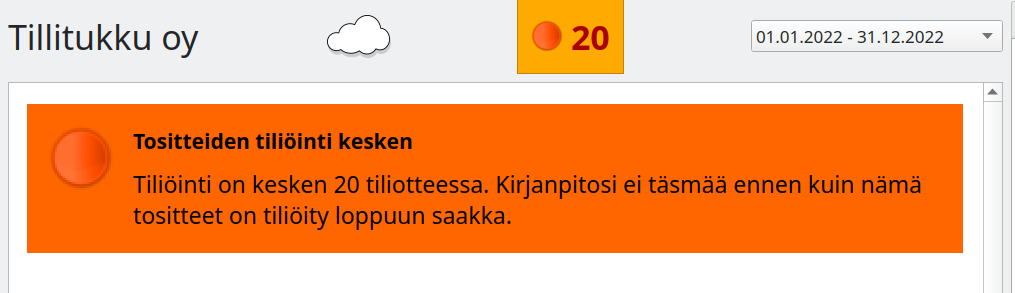
Nämä keskeneräiset tiliotteet näkyvät selauksessa punaisella, merkittyinä oranssilla huomiopallolla. Kirjanpito ei täsmää ennen kuin nämä tiliotteet on käsitelty.
Valtuutuksen uudistaminen
Valtuutus tilitapahtumien hakemiseen on kerrallaan voimassa kolme kuukautta. Ohjelma muistuttaa lähenevästä valtuutuksen vanhenemisesta, jolloin Uudista valtuutus-napilla pääset jatkamaan valtuutusta jälleen kolmen kuukauden ajaksi. Sinut ohjataan Nordigenin palvelun kautta omaan verkkopankkiisi samalla tavalla kuin pankkiyhteyttä lisättäessä.
20 - Kirjattavien kansio
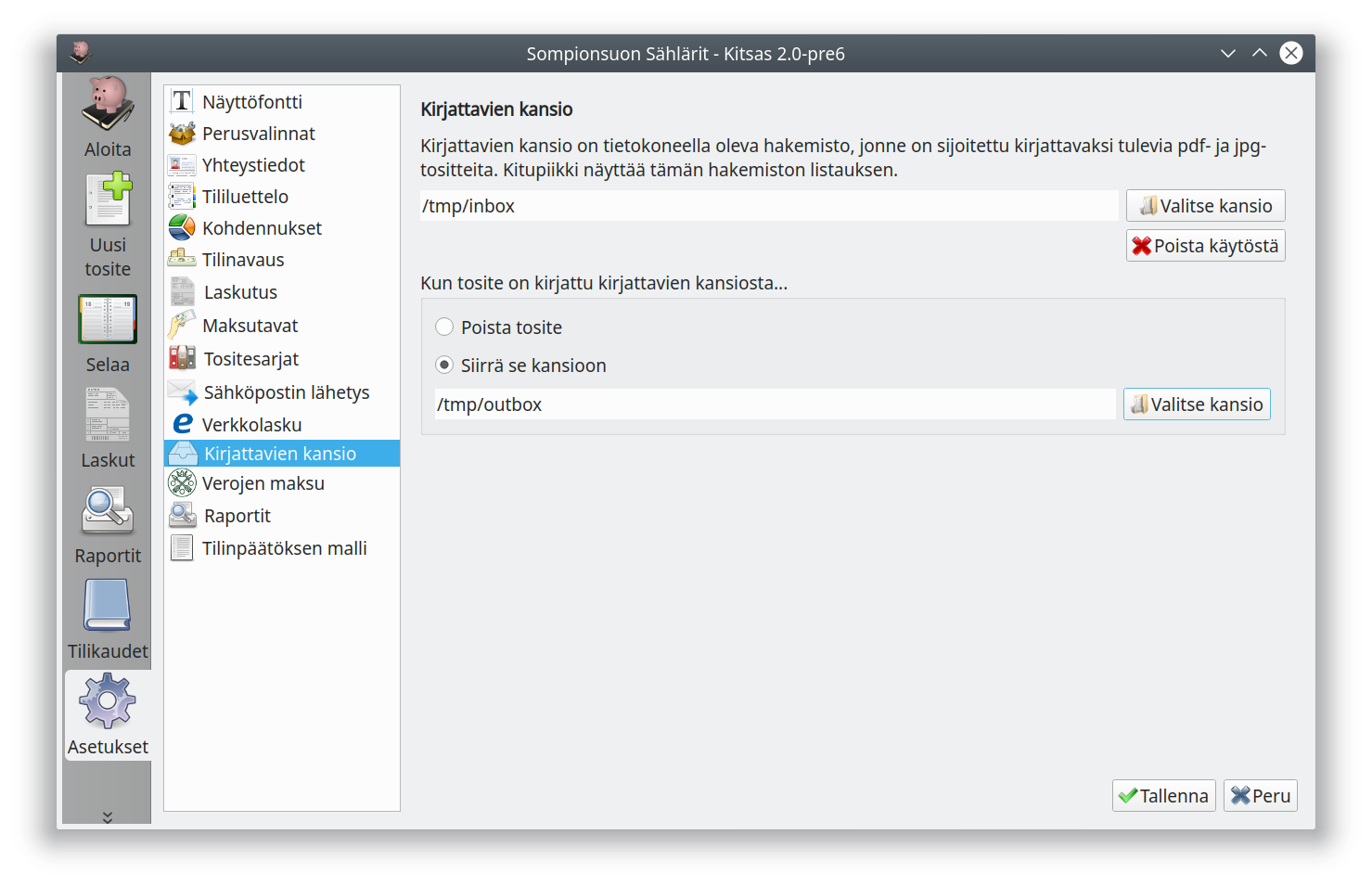
Toiminnalla määritellään tietokoneella oleva hakemisto, jonka sisältämät laskut (pdf- ja kuvatiedostot) näytetään ohjelman ikkunan oikeassa laidassa. Kun kirjattavien kansiossa oleva tiedosto on liitetty laskuun ja lasku tallennetaan, niin valintasi mukaan tiedosto
- poistetaan tietokoneelta, tai
- siirretään valitsemaasi hakemistoon
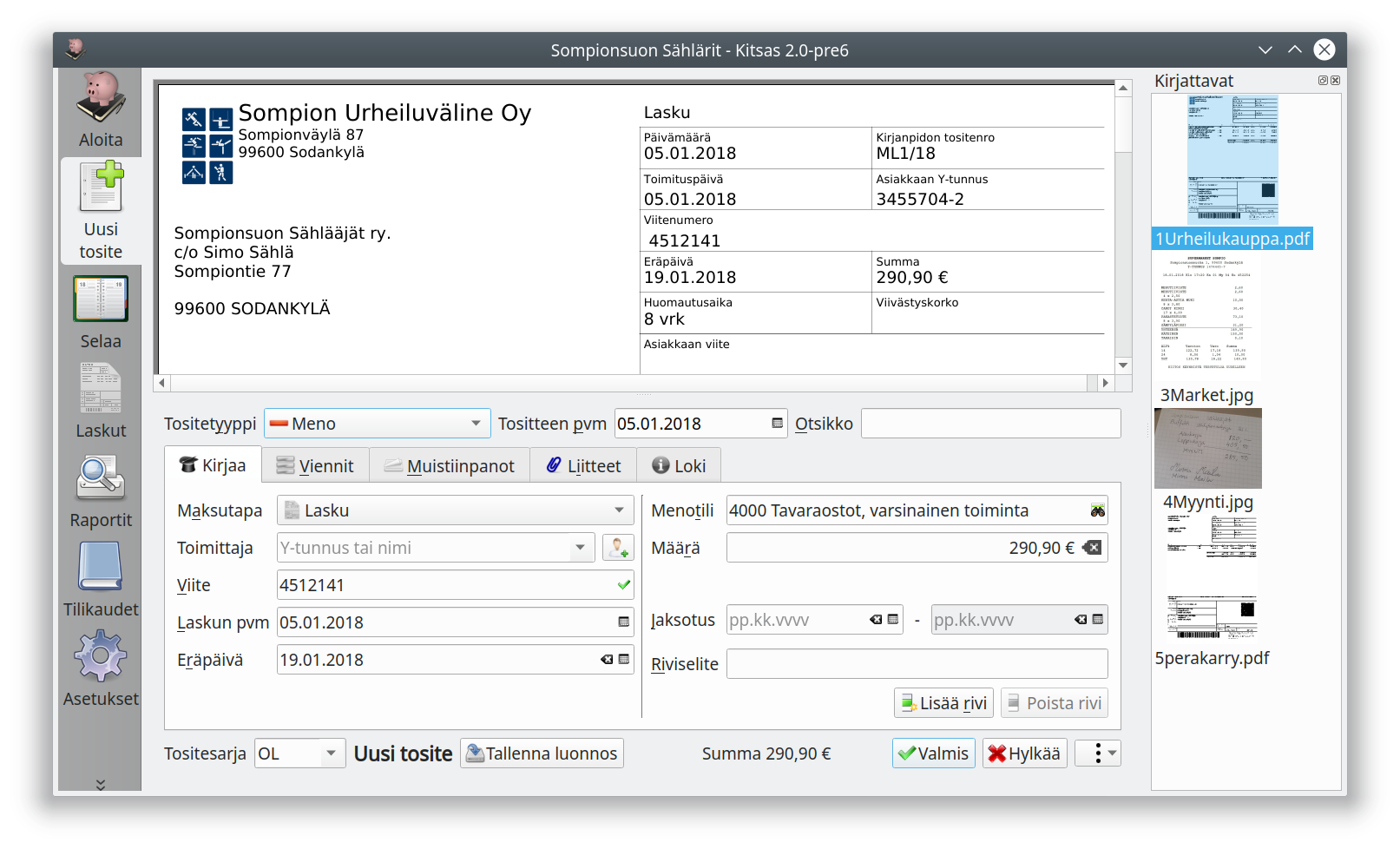
Kirjattavien ikkunasta lasku on helppo siirtää raahaamalla kirjattavaksi.
Voit kirjata listan ensimmäisen tositteen myös F8-näppäimellä.
Määrittelemällä sama hakemisto skannausohjelmaan skannattavien tiedostojen tallennushakemistoksi ja Kitsaan kirjattavien kansioksi saat käsiteltyä nopeammin paperilla saamasi tositteet.
21 - Verojen asetukset
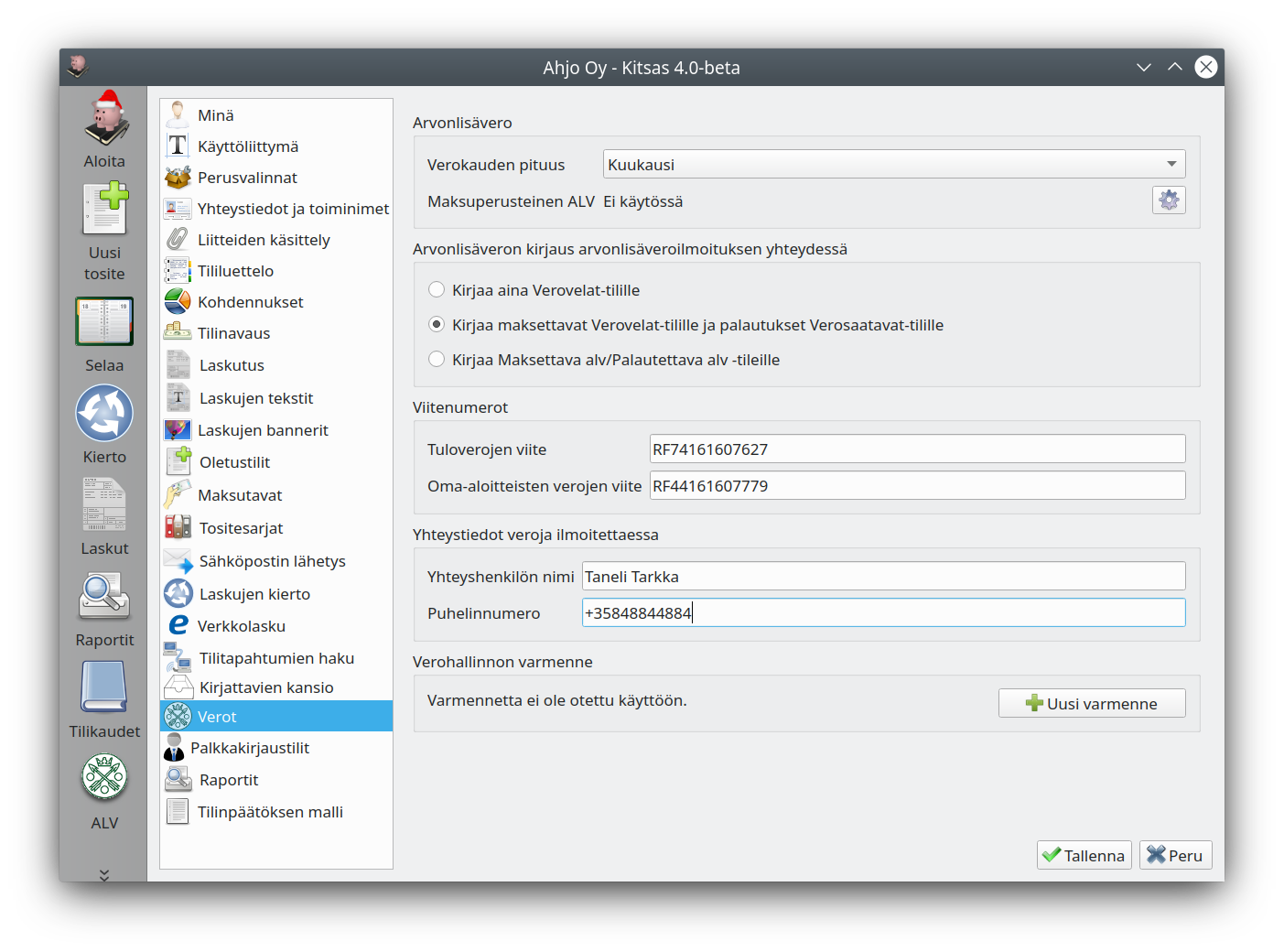
Arvonlisävero
Verokauden pituus
Verokausi on pääasiallisesti kuukausi. Verohallinnon ohje selvittää, milloin ja miten yritys voi hakeutus neljännesvuoden tai vuoden verokauteen.
Jos verohallinnon varmenne on käytettävissä, haetaan verokaudet suoraan verohallinnon järjestelmästä, eikä tätä valintaa näytetä.
Maksuperusteinen ALV
Maksuperusteisen arvonlisäveron ohjeet
Arvonlisäveron kirjaus
Arvonlisäveron kirjauksen vaihtoehdot on esitetty Arvonlisäveron ohjeissa.
Viitenumerot
Tuloverojen viite on OmaVero-palvelusta näkyvä viitenumero, jolla yritys maksaa tuloverojaan (esim. ennakkoverot).
Oma-aloitteisten verojen viite on viitenumero, jolla maksetaan esimerkiksi arvonlisäverot. Kitsas käyttää näitä viitenumeroita tiliotetietojen automaattiseen kohdistamiseen.
Yhteystiedot
Yhteystiedot ilmoitetaan veroja sähköisesti ilmoitettaessa. Puhelinnumero tulee ilmoittaa kansainvälisessä muodossa (+358401234567)
Verohallinnon varmenne
Kun varmenne on otettu käyttöön, voidaan veroilmoitukset tehdä sähköisesti suoraan ohjelmasta.
22 - Palkkatilien määritys
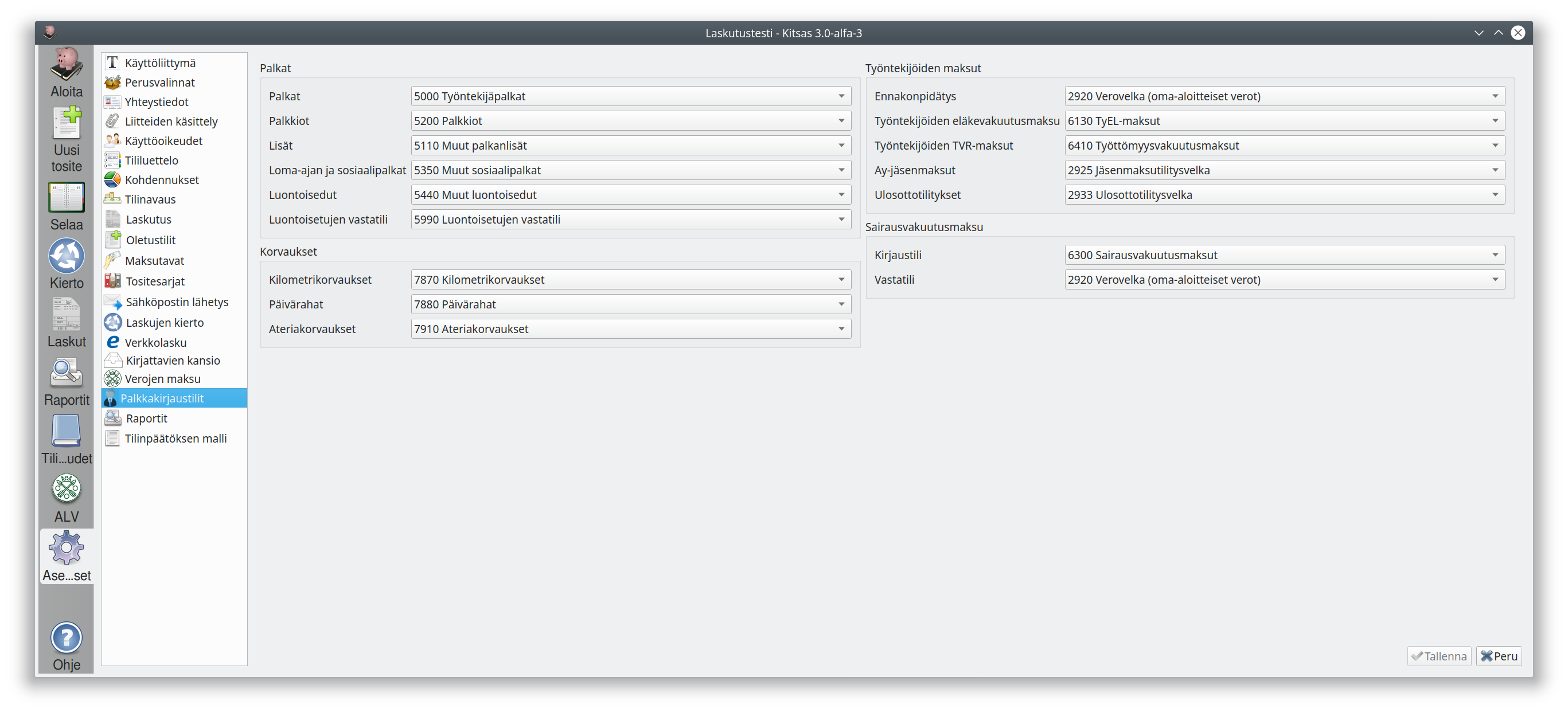
Tällä sivulla määritellään, mille tileille palkkatositteen viennit kirjataan.
23 - Raporttien muokkaus
Edistynyt toiminto
Sinun ei yleensä tarvitse muokata raportteja.
Raporttien muokkausta tarvitaan, jos olet muuttanut tilien numerointia tai lisännyt tilejä olemassa olevien otsikkoalueiden ulkopuolelle.
Tilikartan päivitykset tekevät muutoksia myös raportteihin. Jos päivität myöhemmin tilikartan, saatat joutua tekemään muutokset uudelleen.
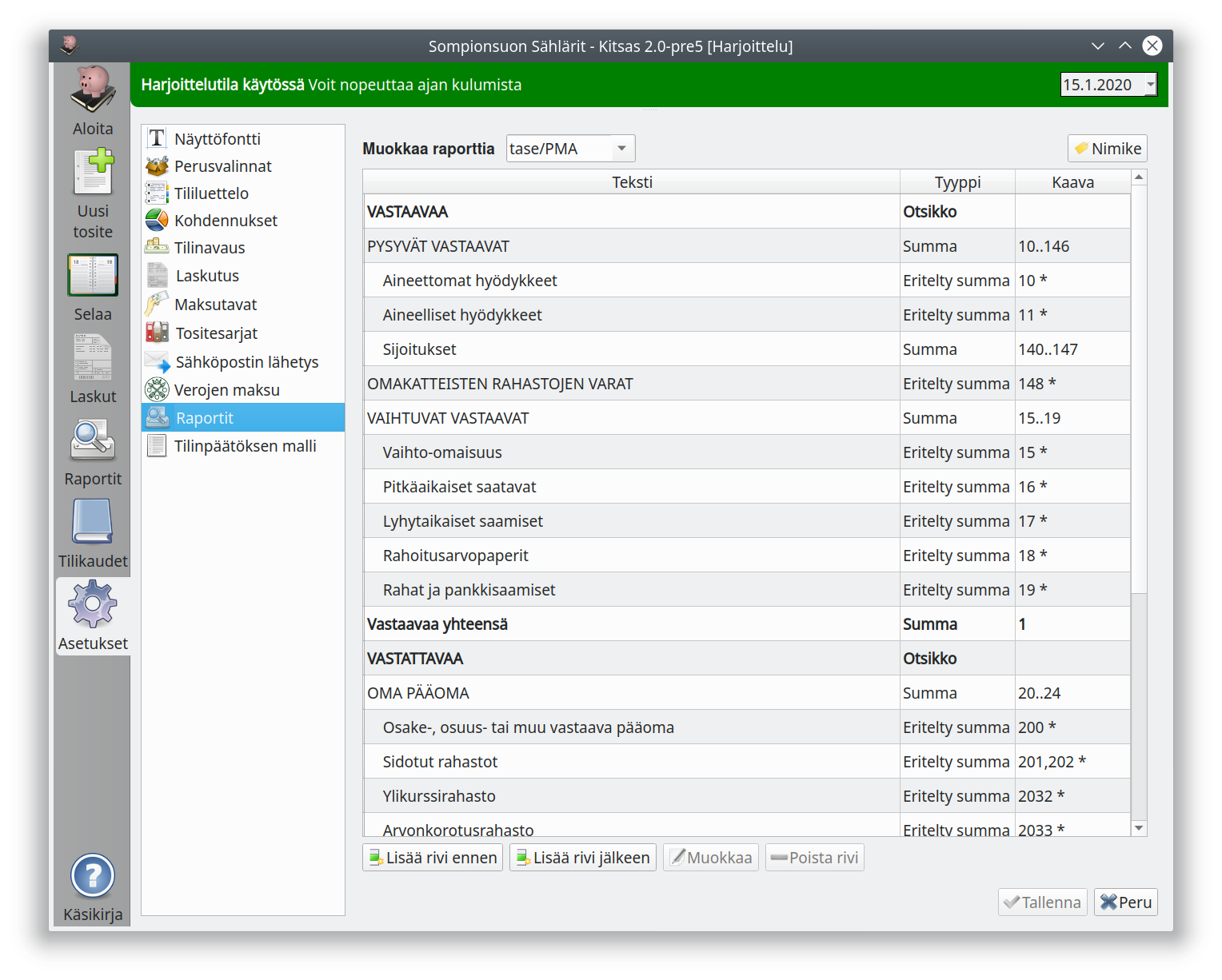
Määritykset > Raportit pääset muokkaamaan raportteja.
- Valitse Muokka raporttia-valintalistasta muokattava raportti.
- Nimike -napilla pääset muokkaammaan raportilla tulostuvaa otsikkonimikettä sekä käyttäjälle näytettävää muodon nimeä.
Tiedä, mitä teet
Ole huolellinen muokatessasi tulosteita. Taseen ja tuloslaskelmat muodot on määrätty kirjanpitoa koskevassa lainsäädännössä.Raporttirivin muokkaus
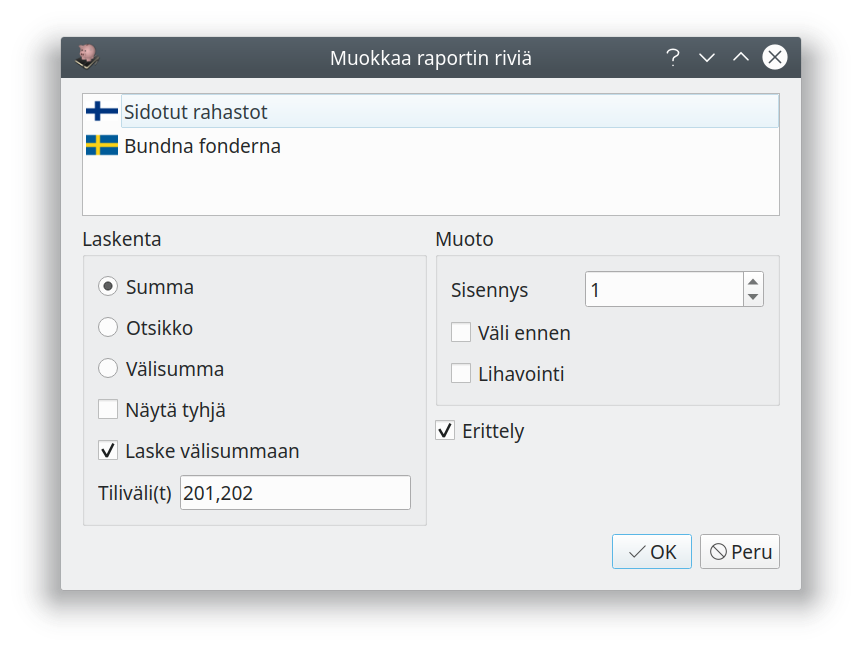
Tiliväli(t) määrittää, mitkä tilinumerot kuuluvat tälle raporttiriville. Pelkkä numero tarkoittaa kaikkia näin alkavia tilejä (kuvan esimerkissä riviin kuuluvat kaikki 201- ja 202-alkuiset tilit).
Numerovälit merkitään 3..7 (tarkoittaa kaikkia numeroilla 3, 4, 5, 6, 7 alkavia tilejä). Merkintä 410..412 tarkoittaa tilejä, jotka alkavat 410, 411 tai 412.
Numerot tai numerovälit voi erottaa välilyönnillä 4 5 61..66 tai pilkulla 4,5,61..66.
Numeroon tai numeroväliin voi liittää + merkitsemään tuloja tai - merkitsemään menoja. 4+ 5- tulostaa kaikki neljällä alkavat tulot ja viidellä alkavat menot.
Laskenta
Summa tulostaa otsikon ja laskutoimituksen summan
Otsikko tulostaa pelkän otsikon
Välisumma tulostaa kaikkien edeltävien rivien summat, jotka lasketaan välisummaan
Ellei Näytä tyhjä ole valittuna, jätetään kaikki sellaiset rivit tulostamatta, joiden summaksu tulee 0.
Jos raporttia tulostettaessa valitaan erittelyn tulostus, eritellään vielä erikseen tileittäin ne rivit, joilla on merkitty Erittely.
24 - Tilinpäätöksen mallin muokkaaminen
Edistynyt toiminto
Sinun ei yleensä tarvitse muokata tilinpäätöksen mallia.
Tilikartan päivitykset tekevät muutoksia myös tilinpäätöksen malliin. Jos päivität myöhemmin tilikartan, saatat joutua tekemään muutokset uudelleen.
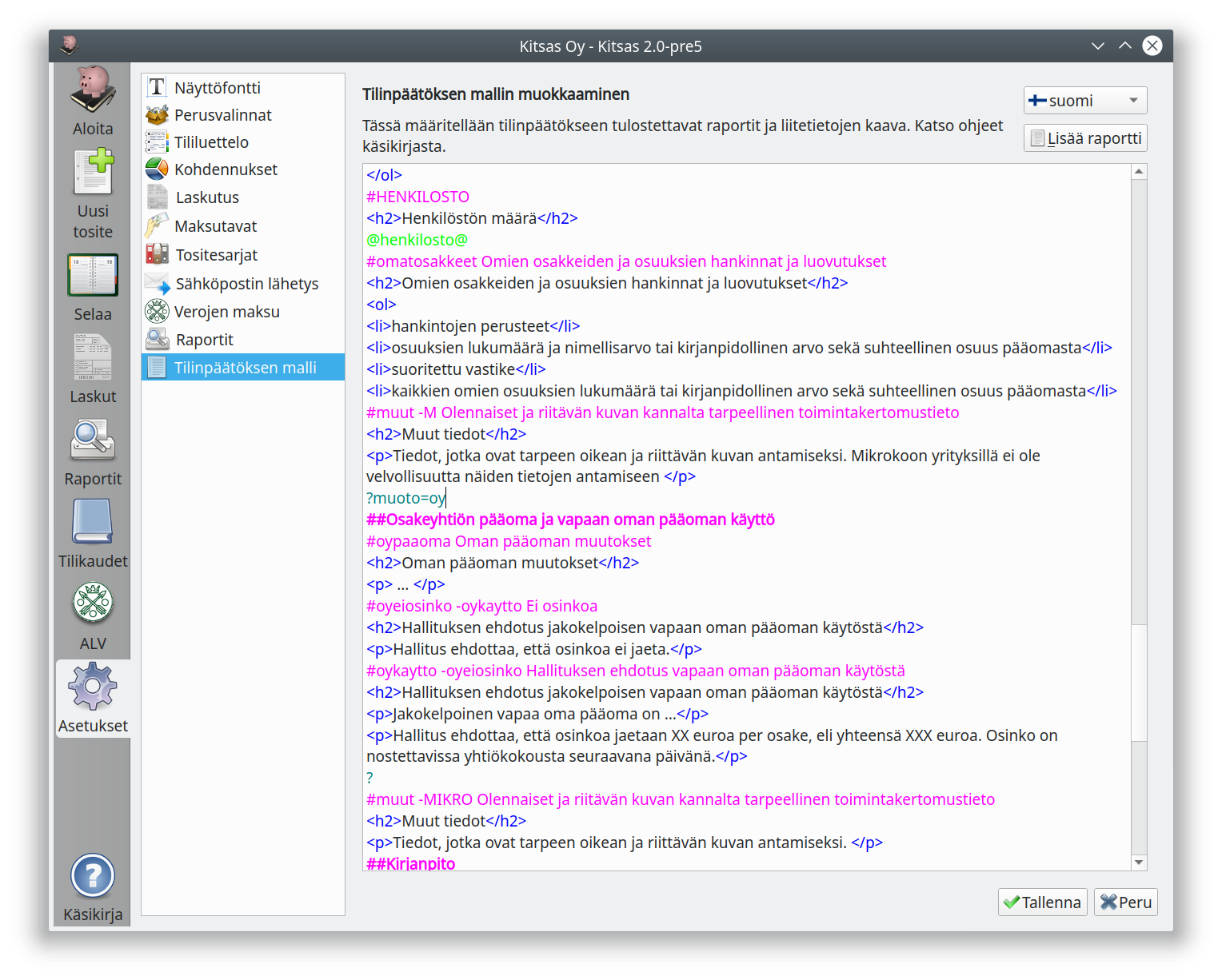
Tässä määritellään tilinpäätökseen tulostuvat raportit sekä liitetietojen kaava.
Erikoismerkeillä alkavat värilliset rivit määrittelevät ehtoja ja tulosteita, ja kaikki muu html-muotoinen teksti tulostuu tilinpäätöksen liitetietoihin.
?-alkuiset rivit määrittelevät, että niiden jälkeen tulostuu vain tietyllä asetuksella aina seuraavaan ?-ehtoon saakka (Pelkkä ? lopettaa ehdon). Niinpä seuraavan esimerkin osuus on käytettävissä vain osakeyhtiöille
?muoto=oy
##Osakeyhtiön pääoma ja vapaan oman pääoman käyttö
#oypaaoma Oman pääoman muutokset
<h2>Oman pääoman muutokset</h2>
<p> ... </p>
#oyeiosinko -oykaytto Ei osinkoa
<h2>Hallituksen ehdotus jakokelpoisen vapaan oman pääoman käytöstä</h2>
<p>Hallitus ehdottaa, että osinkoa ei jaeta.</p>
#oykaytto -oyeiosinko Hallituksen ehdotus vapaan oman pääoman käytöstä
<h2>Hallituksen ehdotus jakokelpoisen vapaan oman pääoman käytöstä</h2>
<p>Jakokelpoinen vapaa oma pääoma on ...</p>
<p>Hallitus ehdottaa, että osinkoa jaetaan XX euroa per osake, eli yhteensä XXX euroa. Osinko on nostettavissa yhtiökokousta seuraavana päivänä.</p>
?
Seuraavat rivit määrittelevät, että niiden jälkeen tulostuu vain tietyn kokoluokan yrityksille
- #MIKRO Mikroyrityksille
- #PIEN Pienyrityksille
- #ISO Yrityksille, jotka eivät ole mikro- eivätkä pienyrityksiä
- #HENKILOSTO Yrityksille, joilla on henkilöstöä
## tarkoittaa, että rivi on tilinpäätöksen muodostamisen valintaikkunaan tulostuva otsikko
##Tuloslaskelma
#brutto -I -mikrolv -mikrobrutto Bruttotuloslaskelma (PMA-asetuksen mukainen)
@Tuloslaskelma PMA bruttotulos!TULOSLASKELMA (TILINPÄÄTÖS)@
#mikrolv -I -P -brutto -mikrobrutto Mikroyrityksen lyhyt tuloslaskelma (PMA-asetuksen mukainen)
@Tuloslaskelma mikroyritys!TULOSLASKELMA (TILINPÄÄTÖS)@
#mikrobrutto -I -P -brutto -mikrolv Mikroyrityksen lyhyt bruttotuloslaskelma (PMA-asetuksen mukainen)
@Tuloslaskelma mikro bruttotulos!TULOSLASKELMA (TILINPÄÄTÖS)@
#-brutto -mikrobrutto -mikrolv
@Tuloslaskelma!TULOSLASKELMA (TILINPÄÄTÖS)@
#
<h2>Tilinpäätöksen laatimisperusteet</h2>
#MIKRO
<p>Tilinpäätöksen laatimisessa on noudatettu pien- ja mikroyrityksen tilinpäätöksessä esitettävistä tiedoista
annetun asetuksen (PMA) mikroyrityssäänöstöä.</p>
#PIEN
<p>Tilinpäätöksen laatimisessa on noudatettu pien- ja mikroyrityksen tilinpäätöksessä esitettävistä tiedoista
annetun asetuksen (PMA) pienyrityssäänöstöä.</p>
#-alkuiset rivit määrittelevät tulostusehtoja. Ne ovat muotoa
#nimi -pois -P Valintaikkunaan tulostuva teksti
nimion valinnan tunnuspoison sellaisen valinnan tunnus, joka ei voi olla samanaikaisesti valittuna-Ptarkoittaa, ettei tätä valintaa edes näytetä pienyrityksille (vastaavasti-Mei näytetä mikroyrityksille eikä-Ipienyritystä isommille yrityksille)- Loppurivillä on valintaikkunaan tulostuvaa tekstiä
Rivi voi olla myös ilman tulostuvaa tekstiä, jos valinnan tunnus on määritelty jo aiemmin. Jos rivillä on pelkästään --merkillä alkavia poissulkevia tunnuksia, tulee rivi valituksi, ellei yksikään mainittu tunnus ole valittu.
Pelkkä # lopettaa ehdon, ja sen jälkeen rivit tulostuvat jälleen kaikilla valinnoilla.
@-alkuiset rivit määrittelevät erityisen tulostettavan
@Raportin nimi:Valinnat!Otsikko@määrittelee, että mainittu raportti liitetään tilinpäätökseen, (nämä voi liittää helpommin Lisää raportti-napilla). Mahdollisia valintoja ovatTunnus Valinta E Tilikohtaiset erittelyt K Erittely kustannuspaikoittain P Erittely projekteittain B Budjettivertailu @?määrittää laskentaehdon, jolla seuraavat rivit tulostuvat@henkilosto@lisää taulukon henkilöstön määrästä tällä ja edellisellä tilikaudella
#HENKILOSTO
<h2>Henkilöstön määrä</h2>
@henkilosto@
{{ }}-merkkien välissä voidaan esittää laskentakaavoja tai muuttujia
- Muuttujat alkupvm, loppupvm, edkausi.alkupvm, edkausi.loppupvm, kotipaikka, pvm, kayttaja.nimi
- Laskentakaavassa voidaan tilejä ja tiliryhmiä esittää samalla tavalla kuin raporteilla, tilin numeroa edeltää kuitenkin kirjain
- e - saldo tämän tilikauden lopussa
- s - saldo tämän tilikauden alussa
- d - saldon muutos tämän tilikauden aikana
- E - saldo edeltävän tilikauden lopussa
- S - saldo edeltävän tilikauden alussa
- D - saldon muutos edeltävän tilikauden aikana
^^^^ laskee taulukon alimmalle riville kyseisen sarakkeen sarakesumman.
Jos laskentataulukossa jollakin rivillä kaikkiin paitsi ensimmäiseen soluun tulee lukuarvoksi 0,00 €, jätetään tämä rivi tulostamatta
DevTool
Tilikartan kaikkiin asetuksiin pääsee käsiksi DevTool-työkalulla, joka käynnistyy painamalla Ctrl+D. Käytä työkalua vain todelliseen tarpeeseen!25 - Tilikartan päivittäminen
Kun tilikartasta on saatavilla uusi versio, saat siitä ilmoituksen aloitusnäyttöön. Klikkaamalla ilmoituksen otsikkoa pääset päivitysnäkymään, jossa voit tehdä päivityksen Päivitä tilikartta-painikkeella.
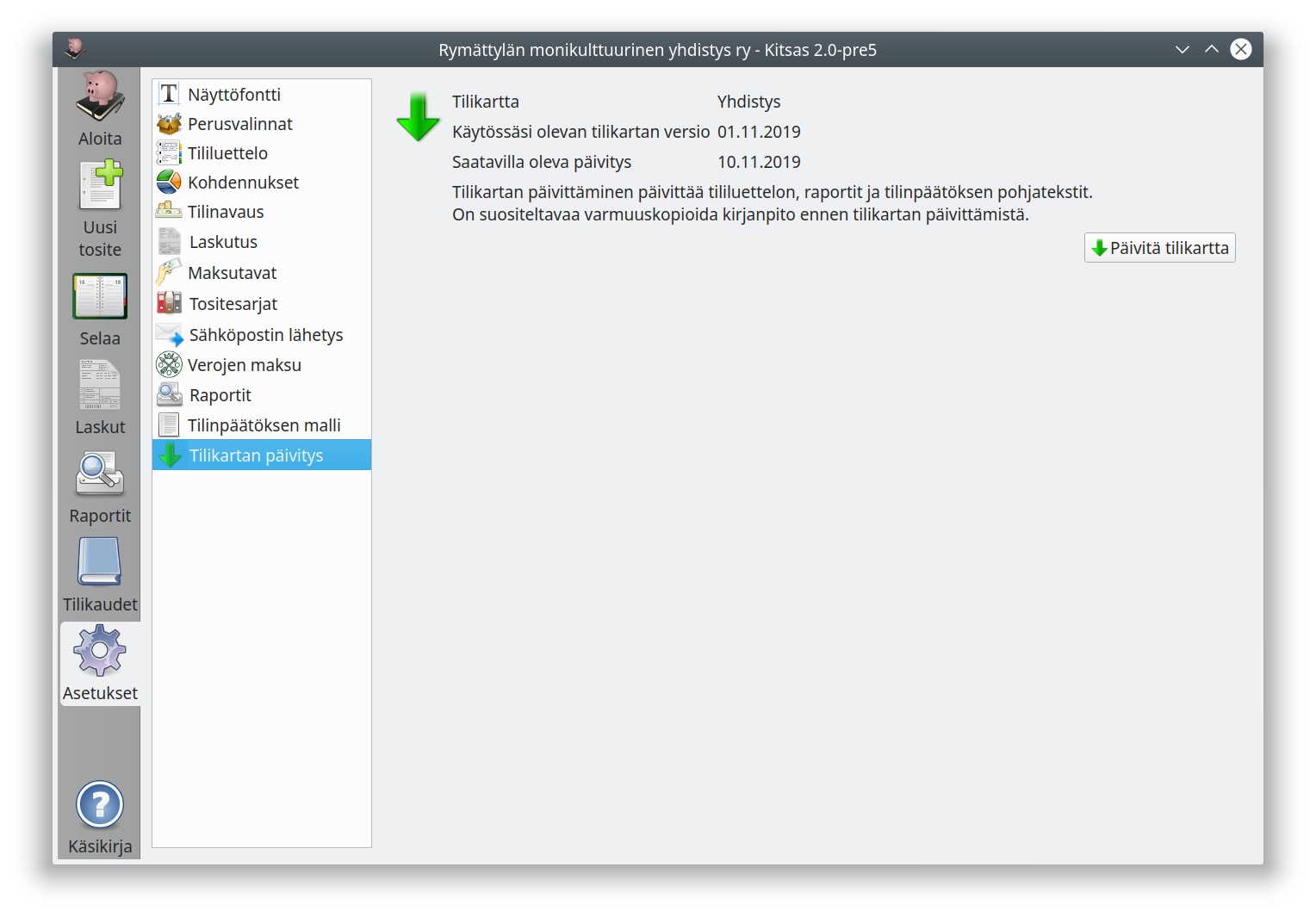
Ohjelman päivitysten yhteydessä myös tilikarttoja päivitetään. Tilikartan päivitys
- voi lisätä uusia tilejä, päivittää tilien nimiä ja ominaisuuksia
- voi lisätä ja päivittää käytössä olevia raportteja
- päivittää käytössä olevan tilinpäätöksen mallin
- lisää ohjelman uusiin omainaisuuksiin liittyviä tilikarttakohtaisia määrityksiä
Päivitettäessä sellaisten tilien ominaisuudet säilyvät, joita olet muokannut itse.